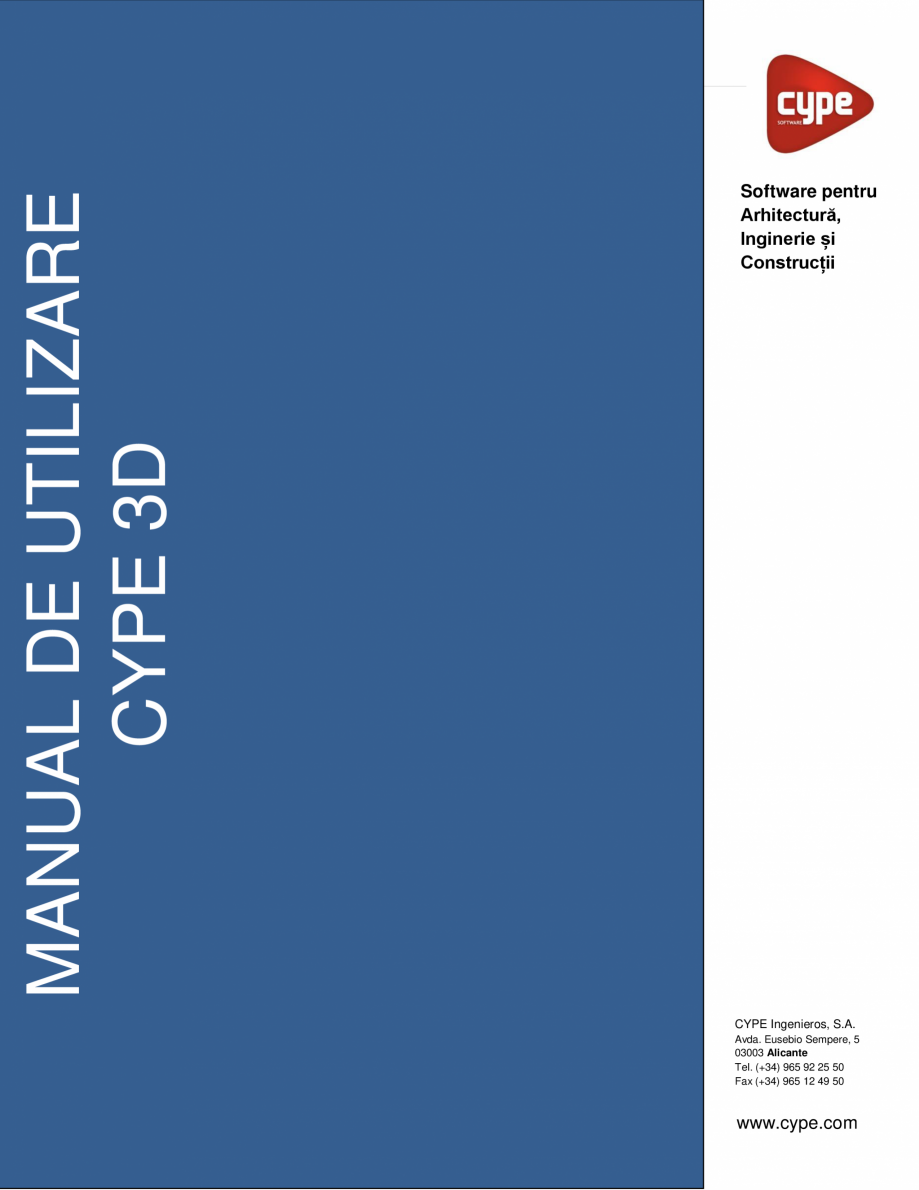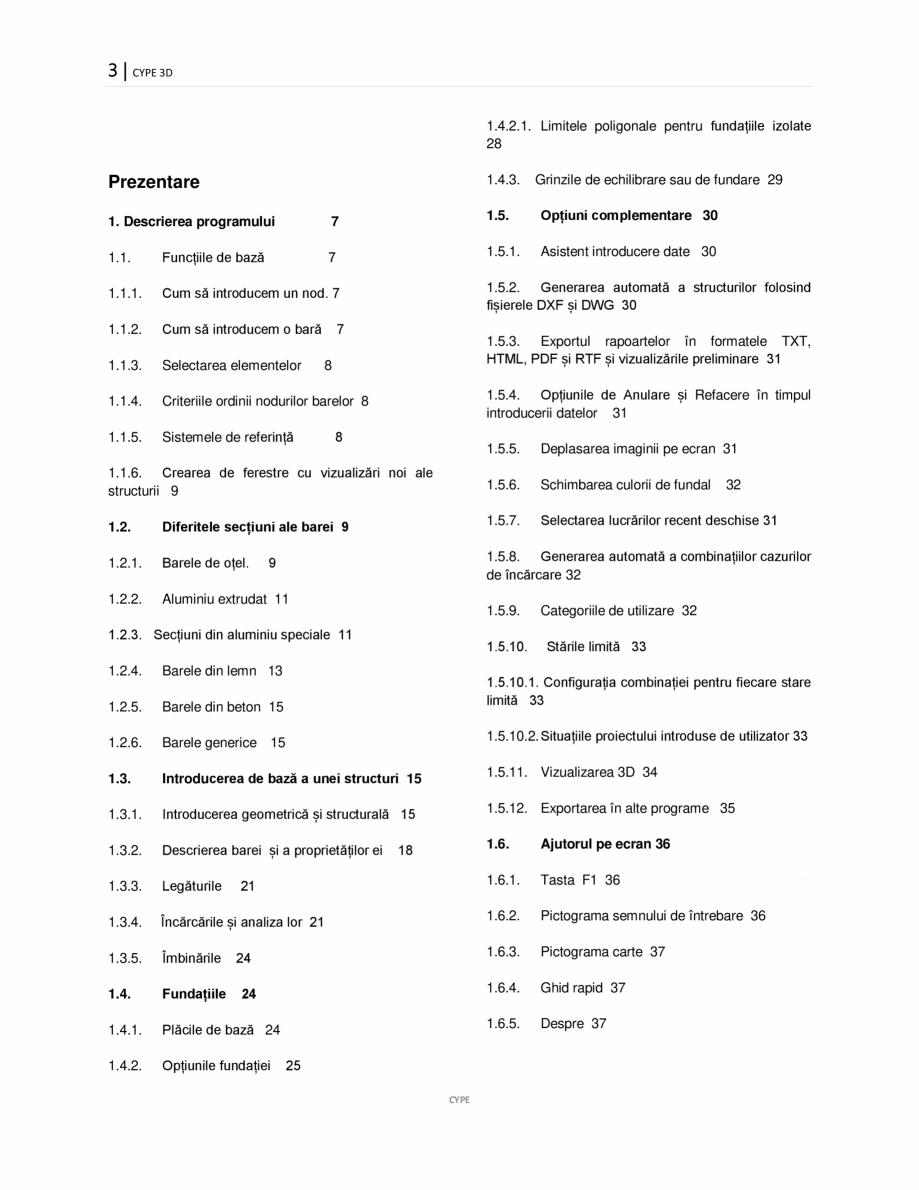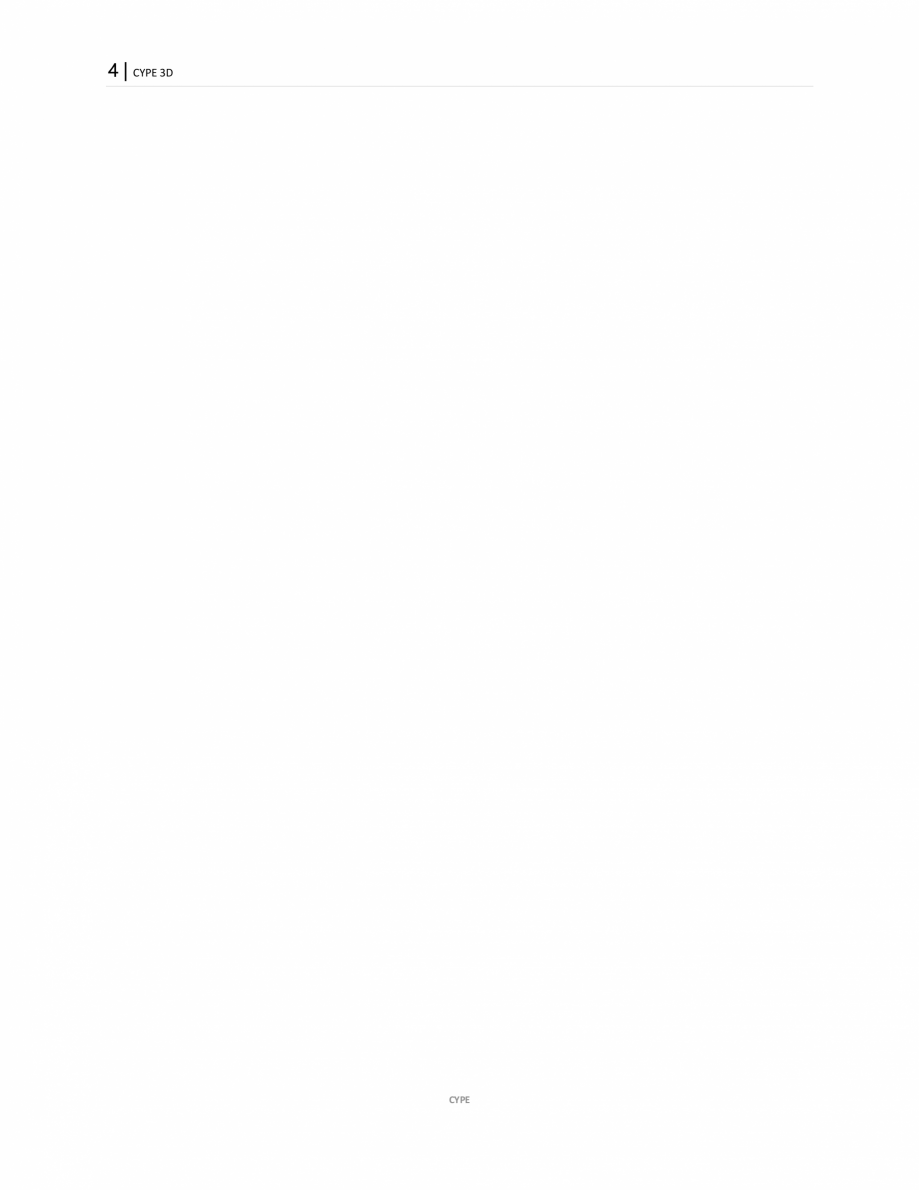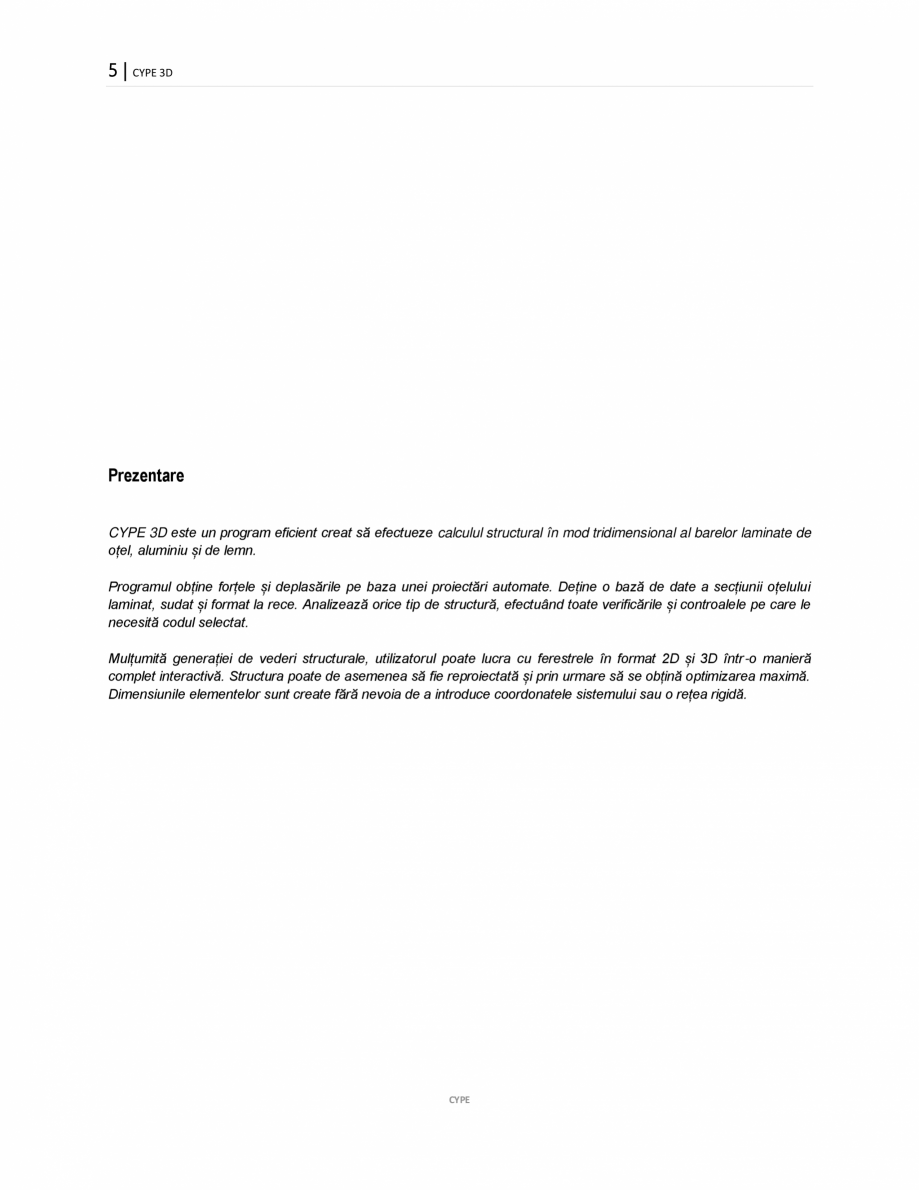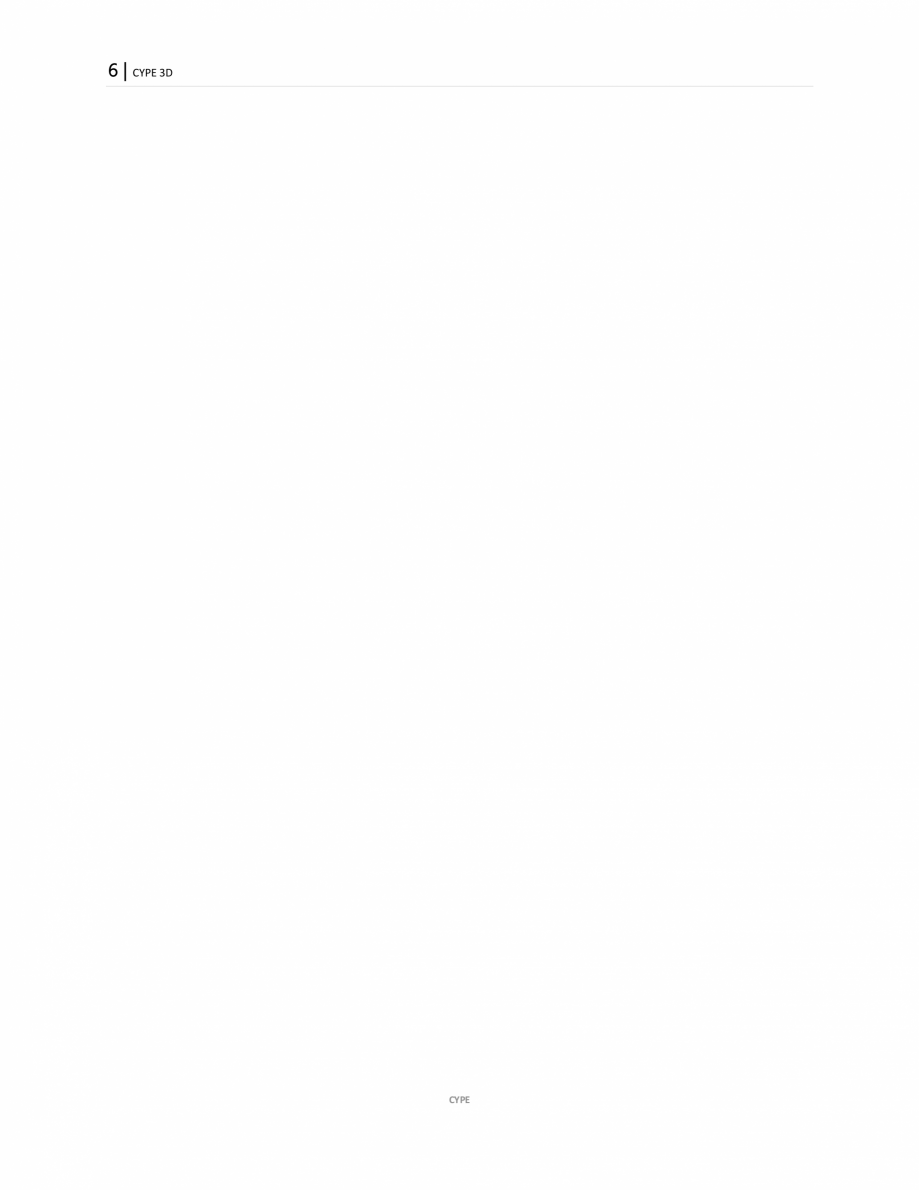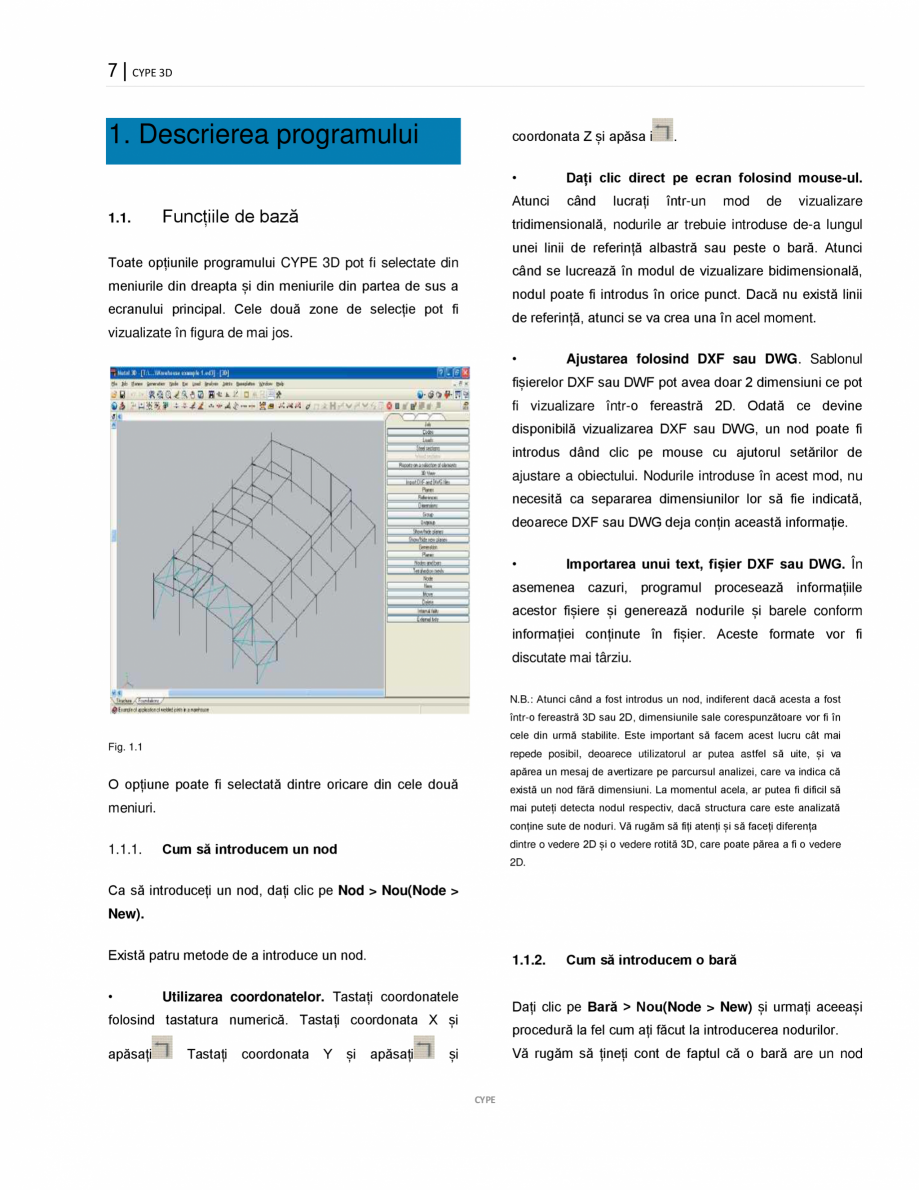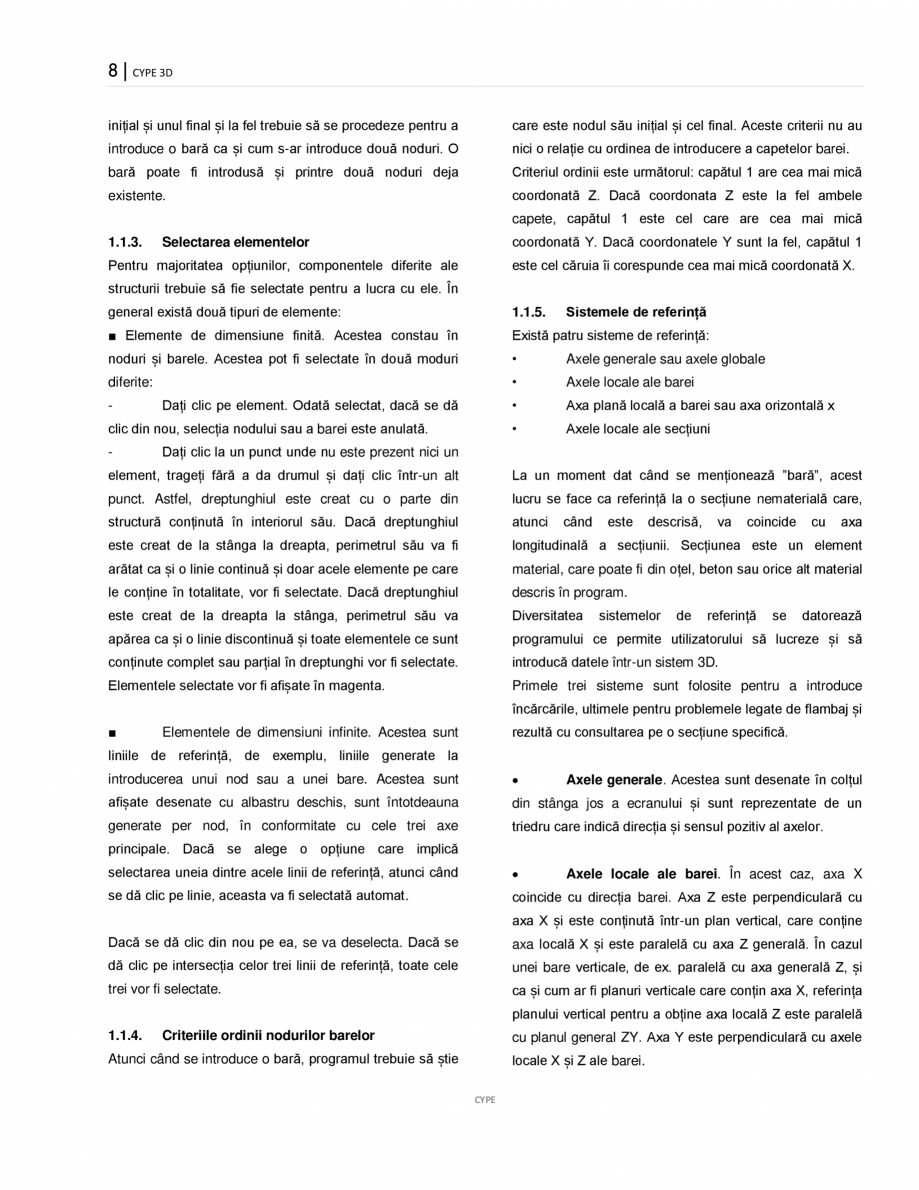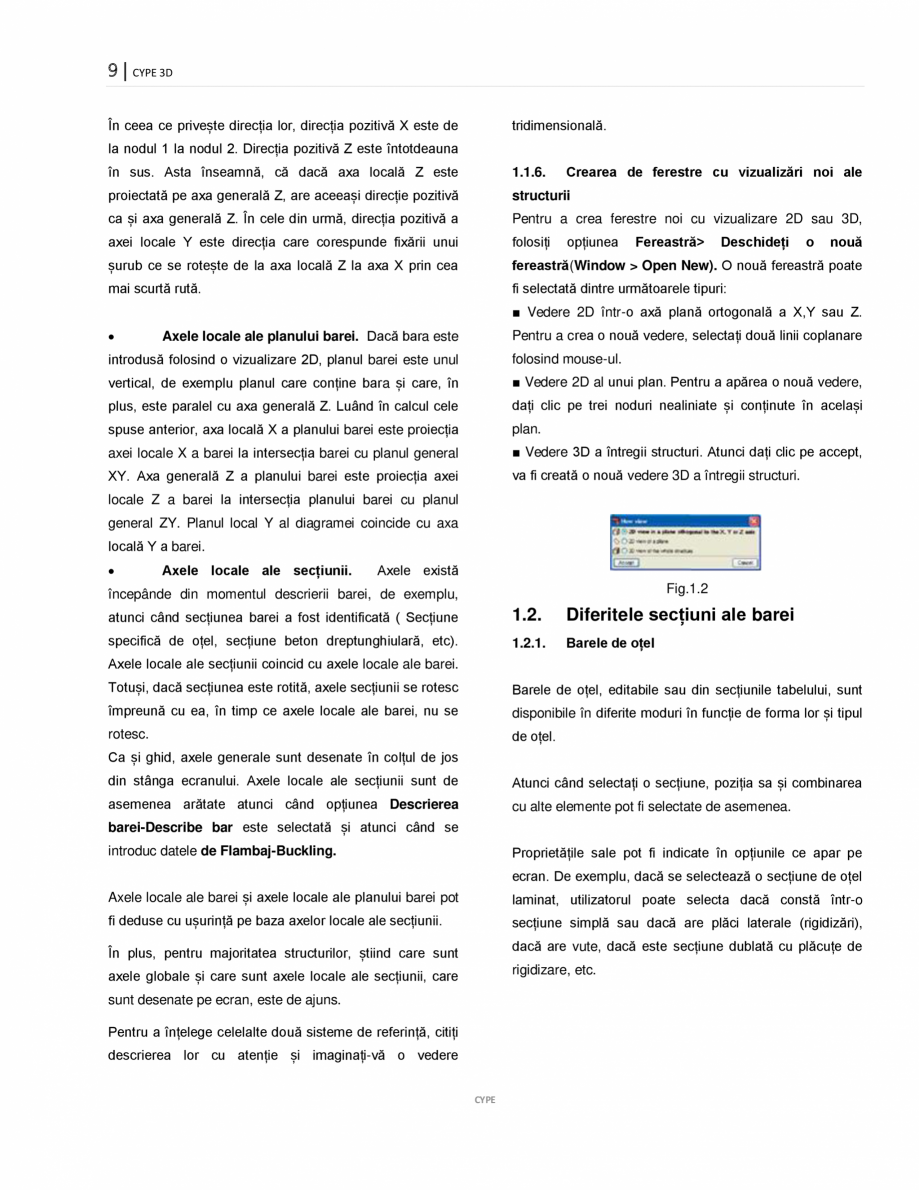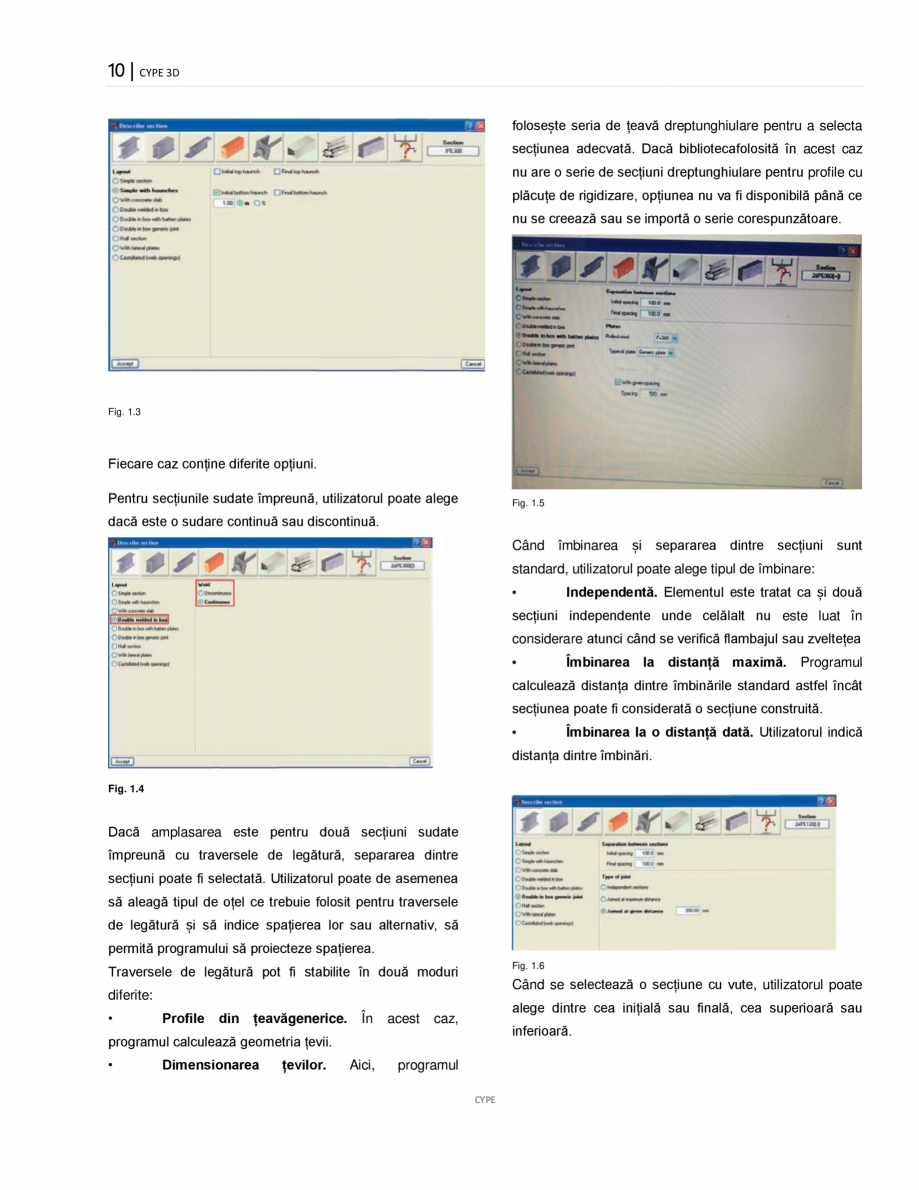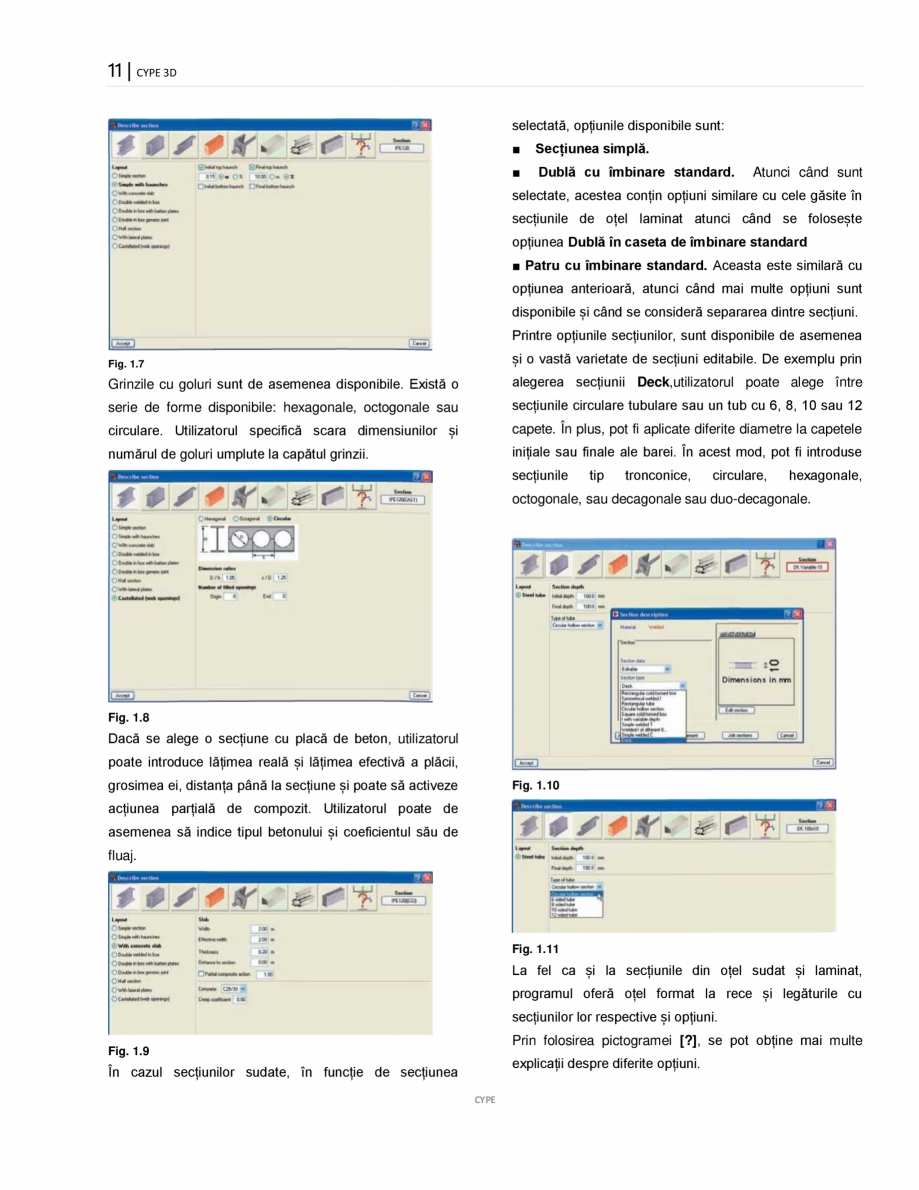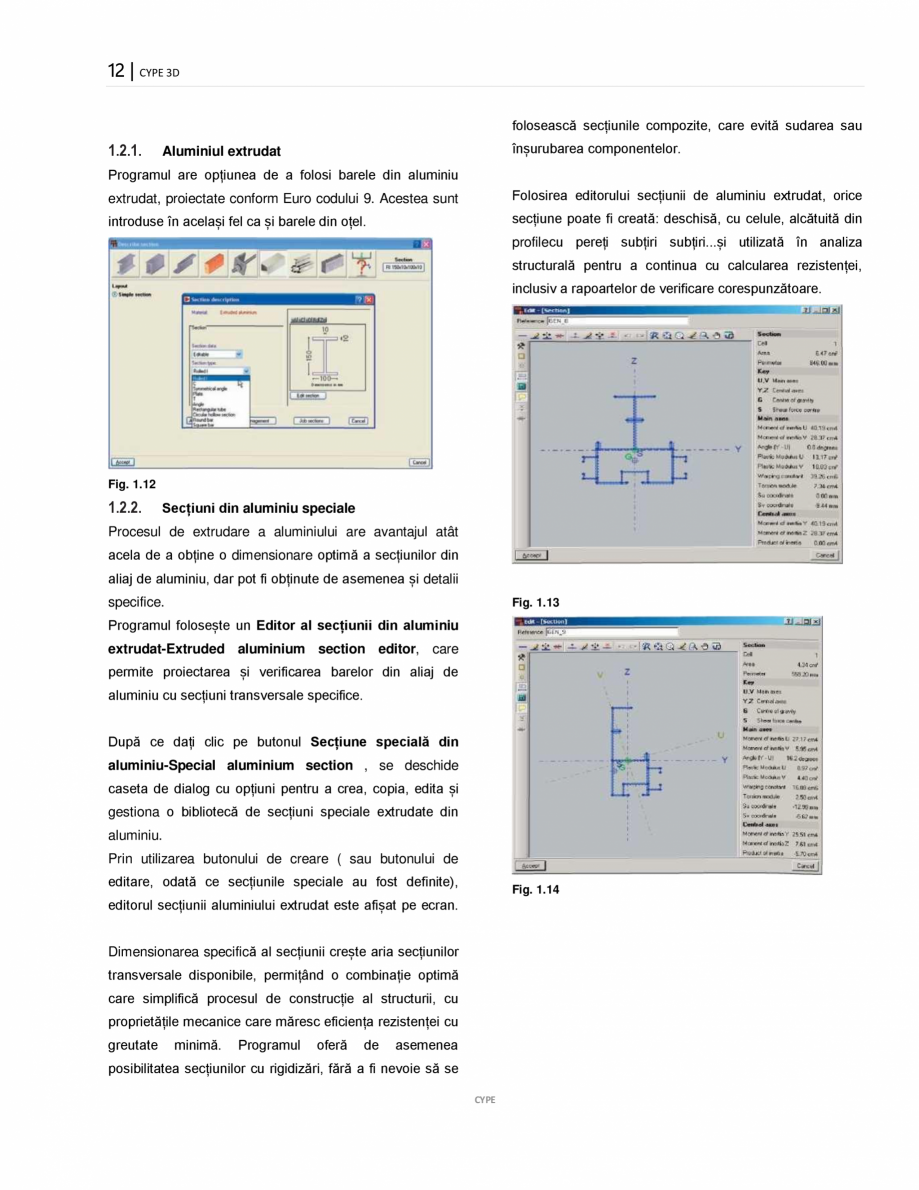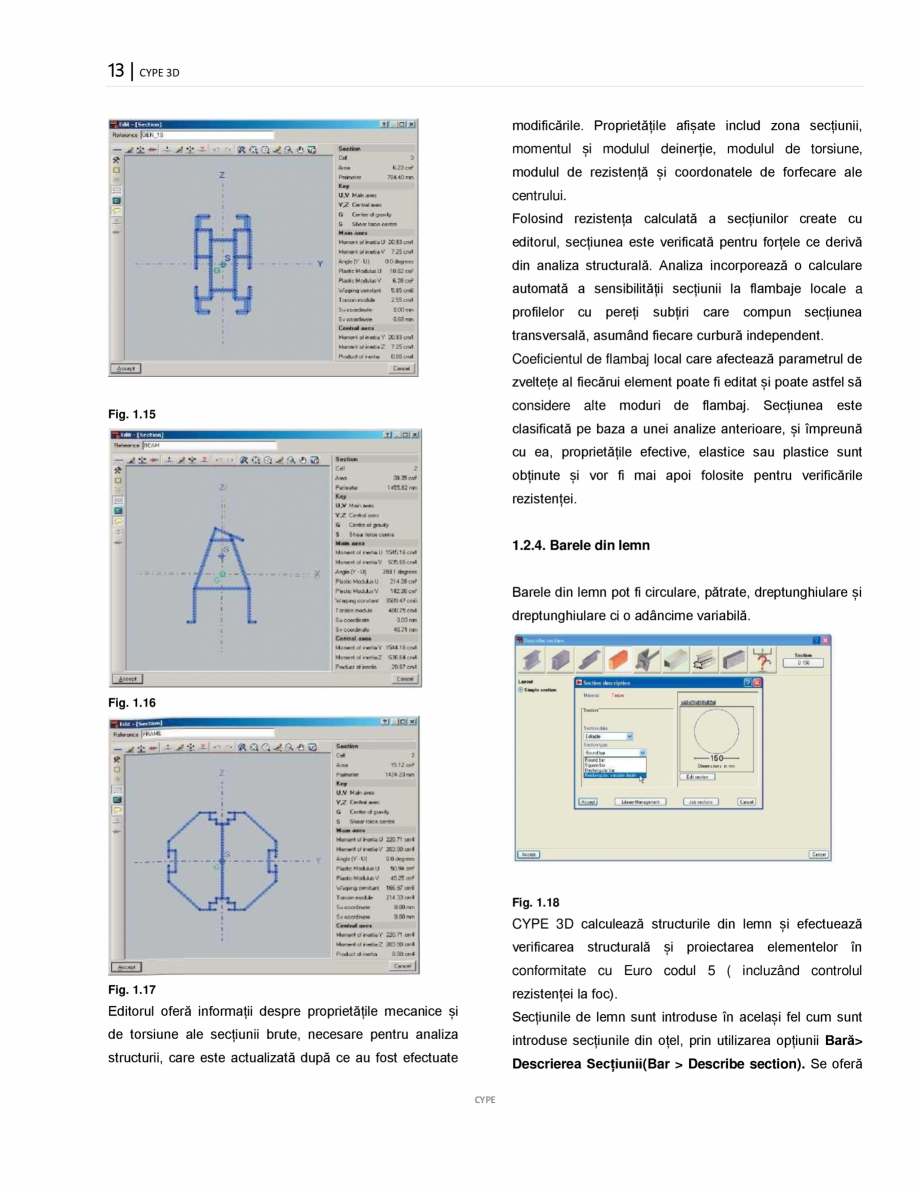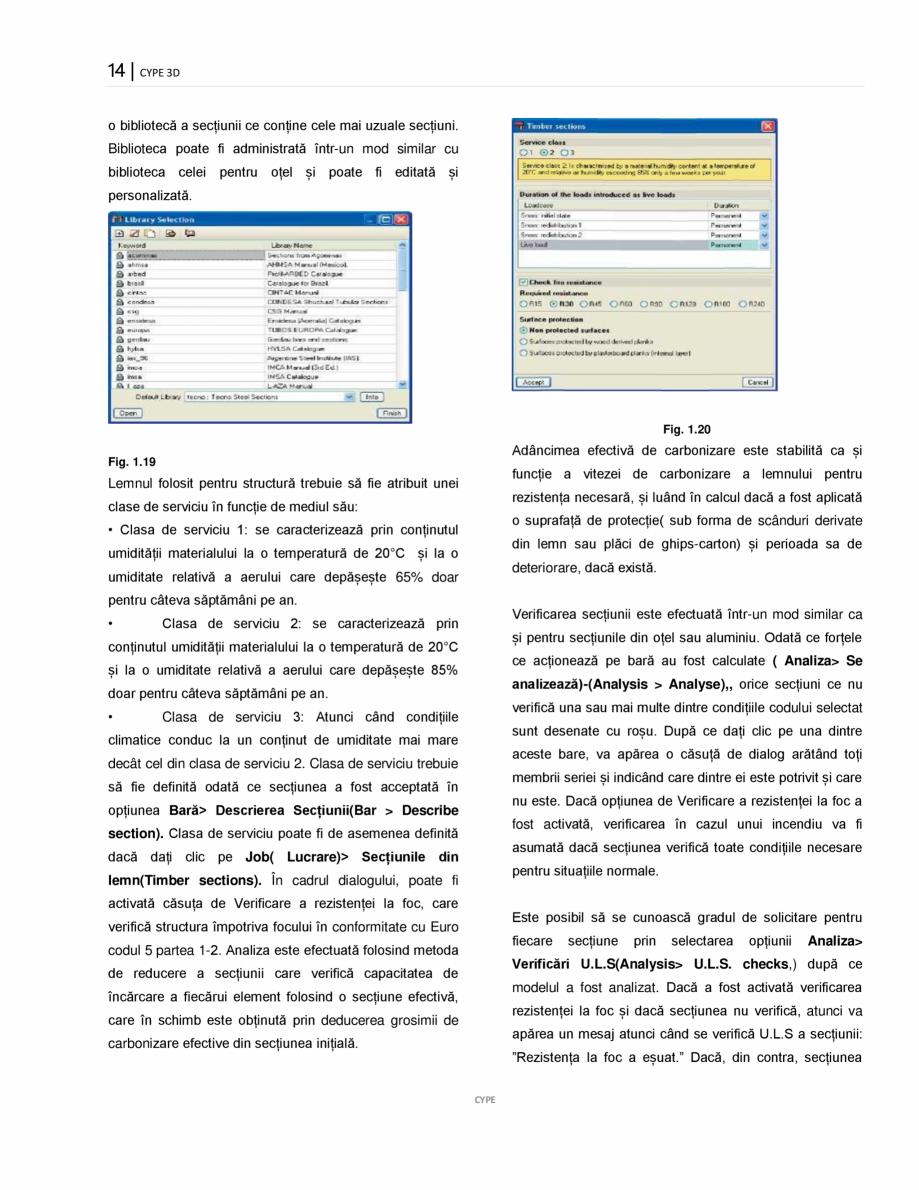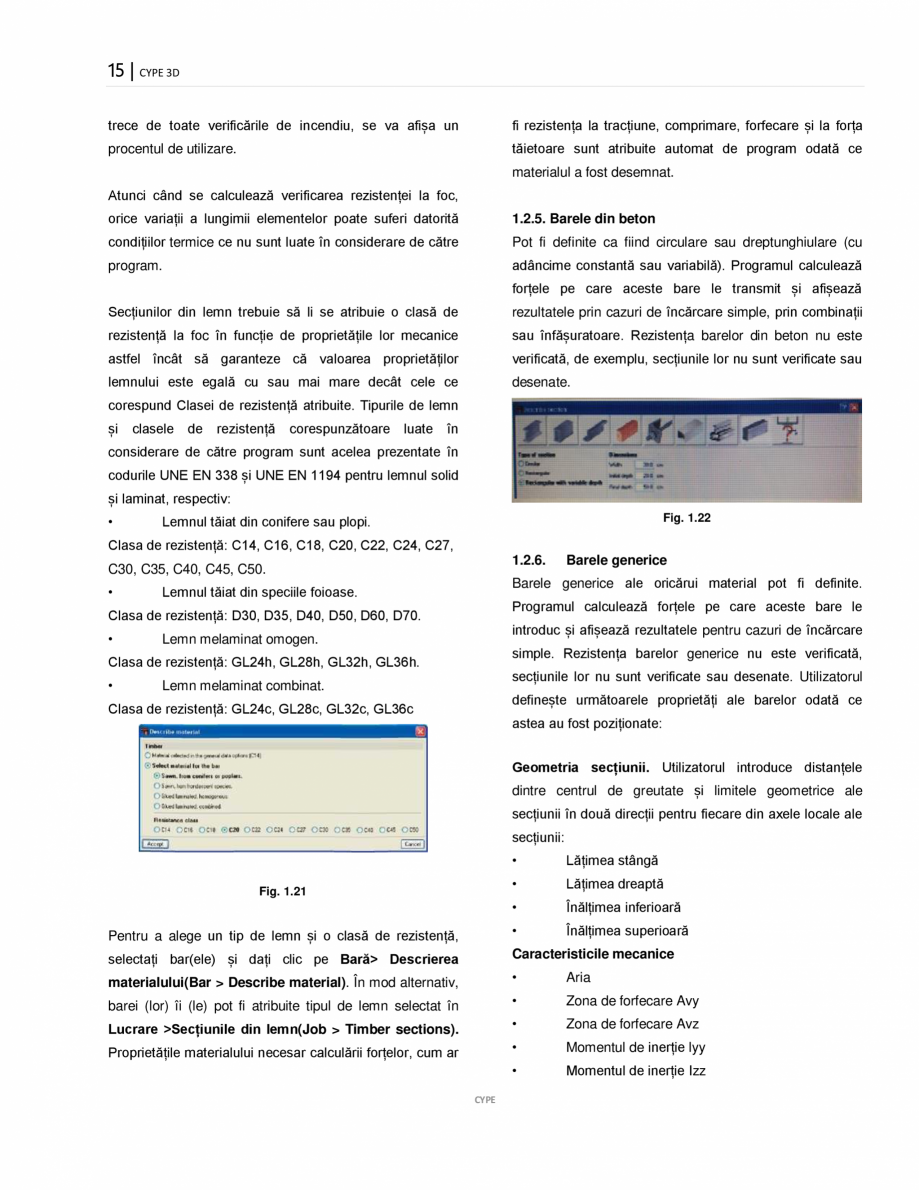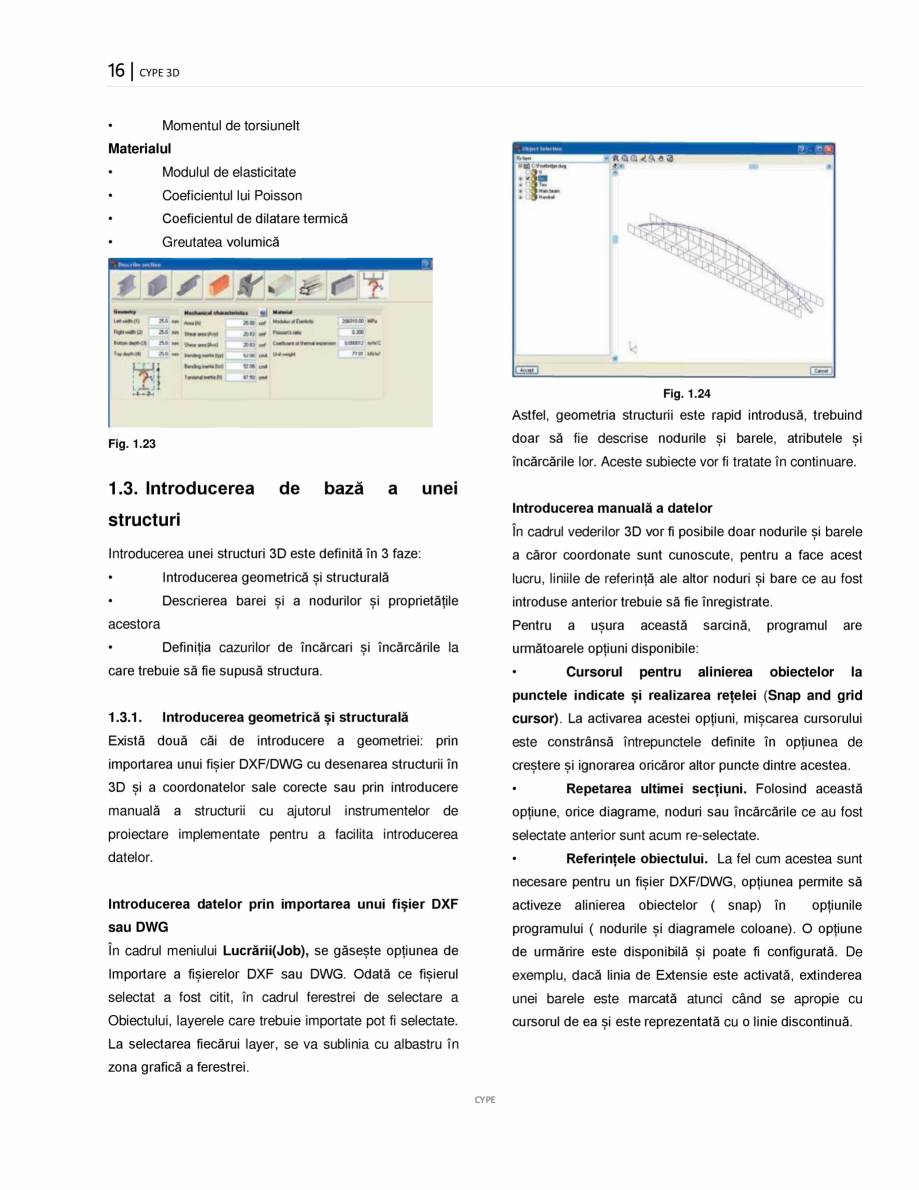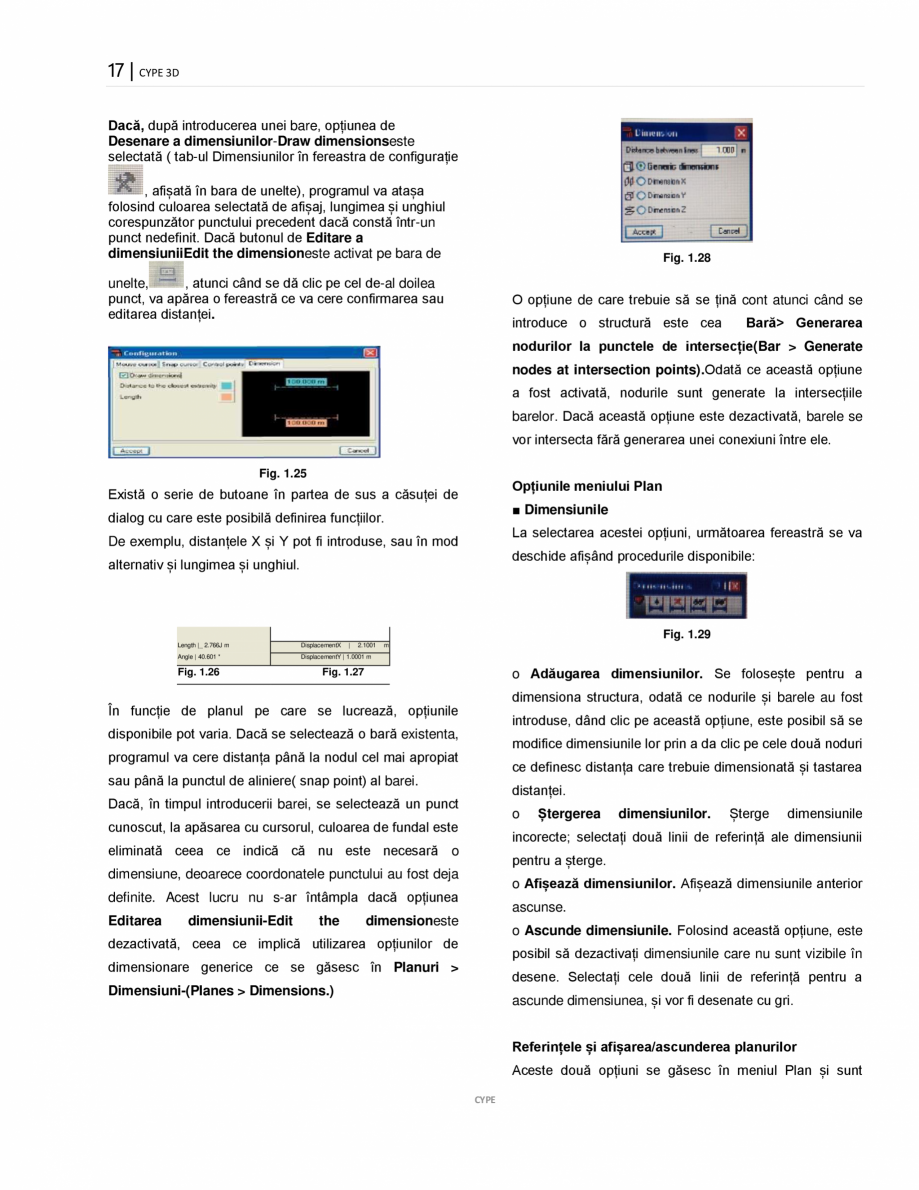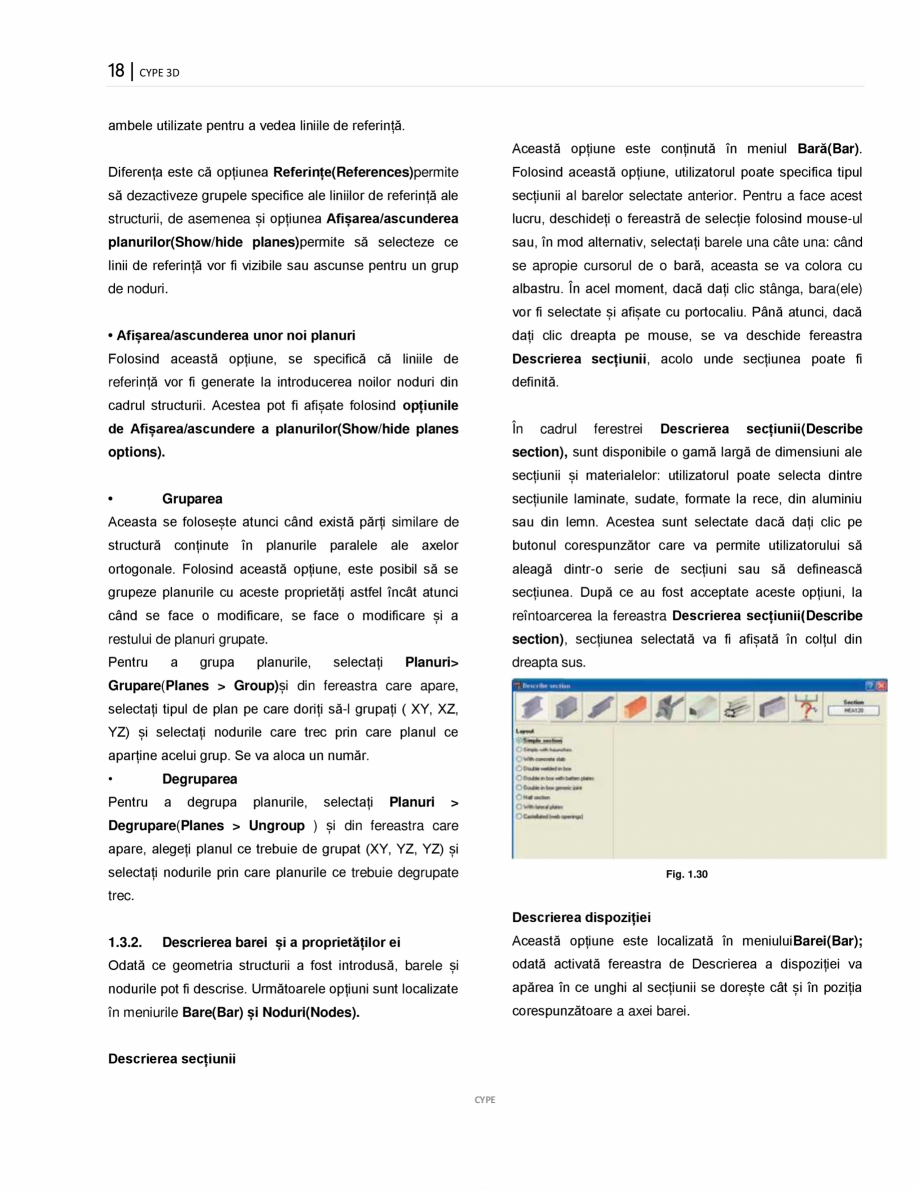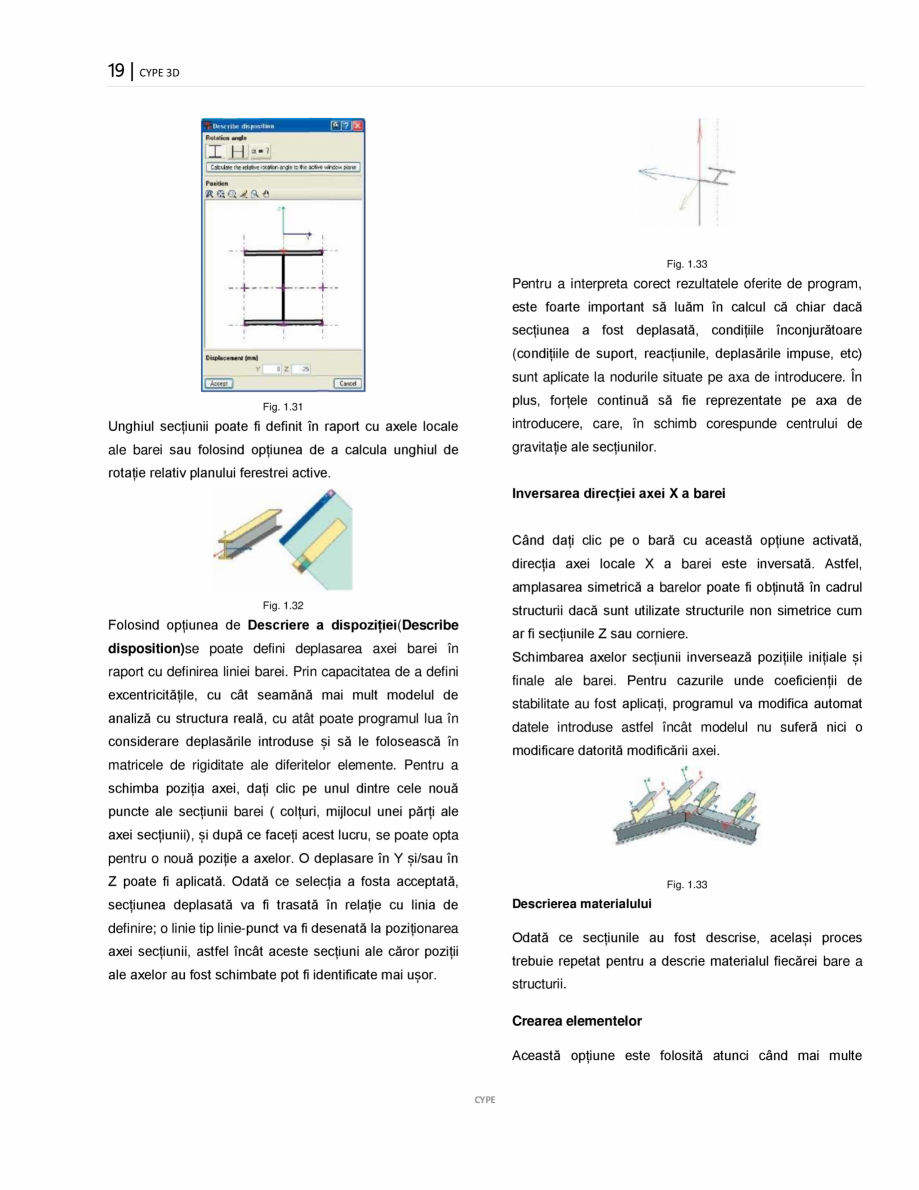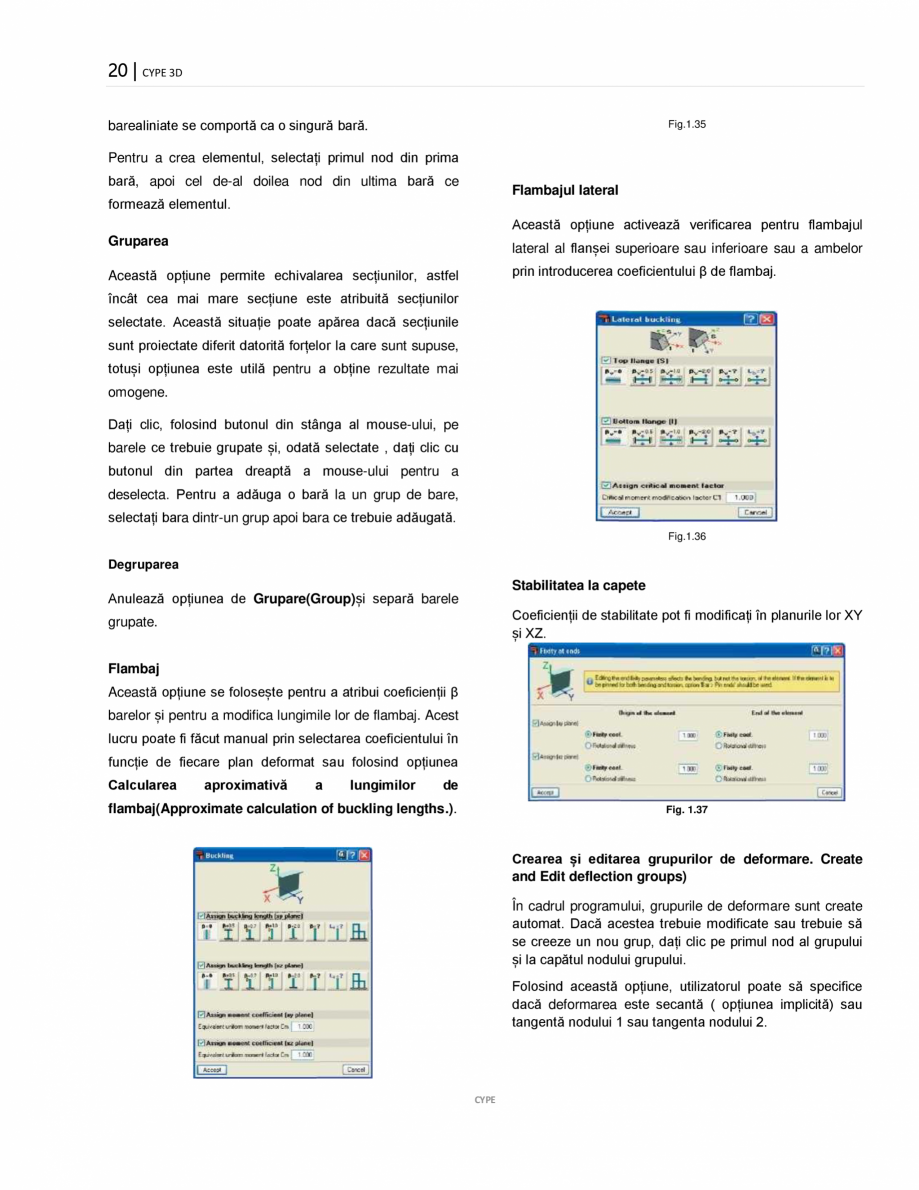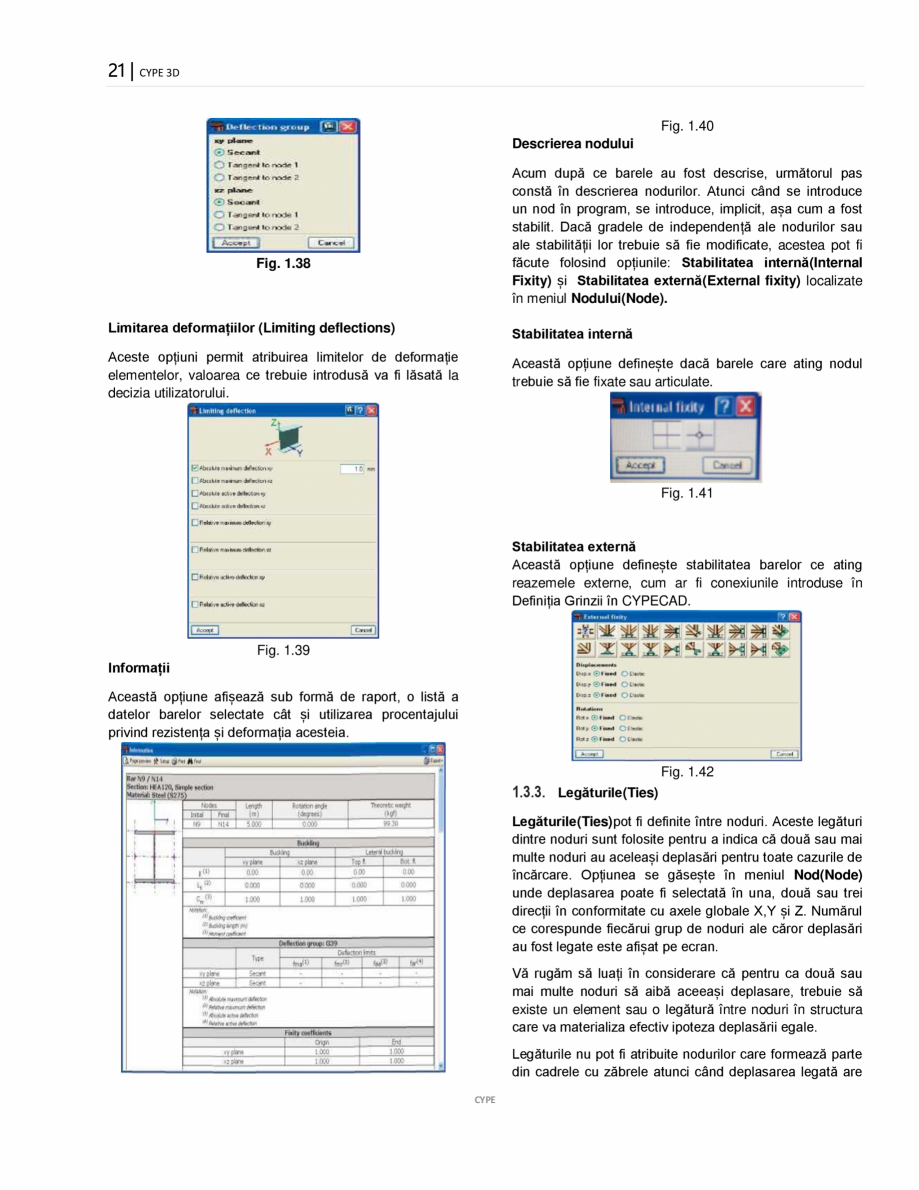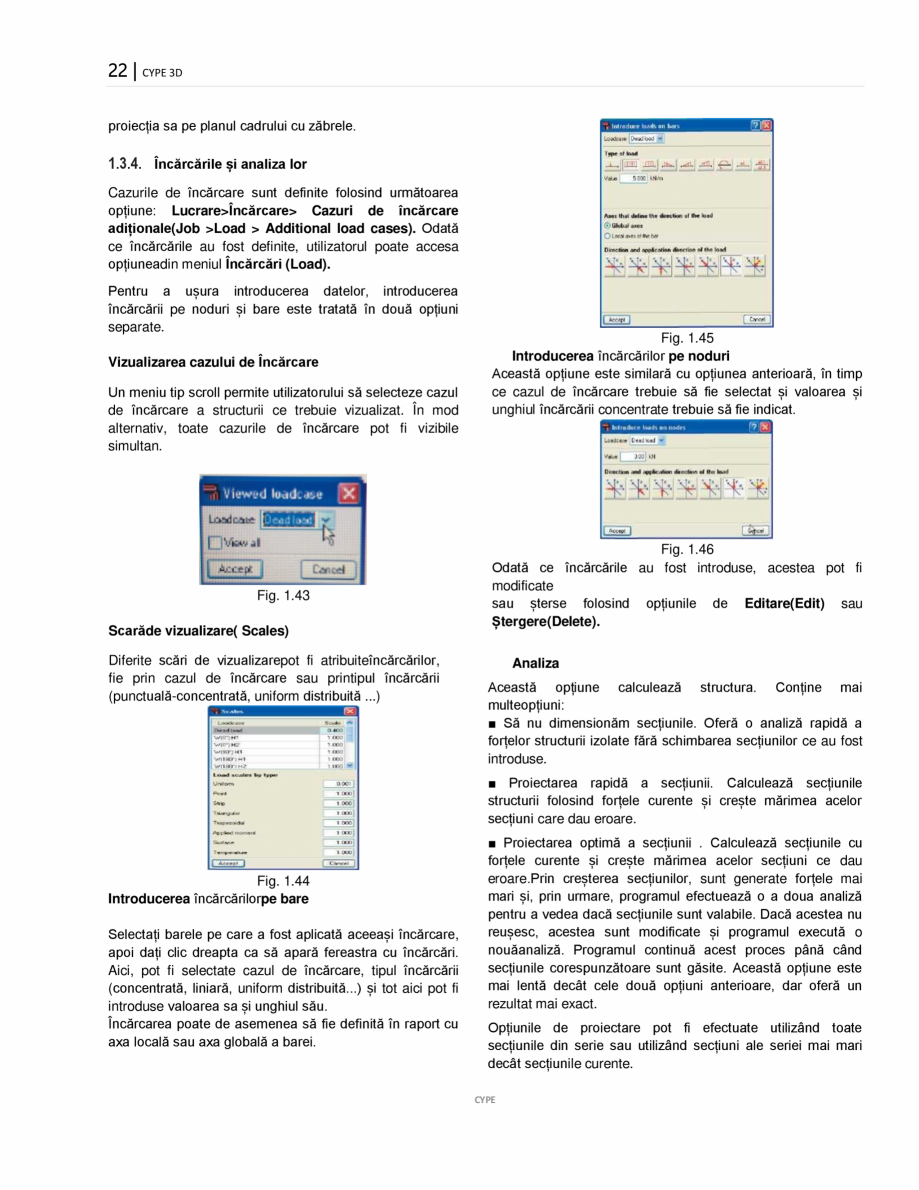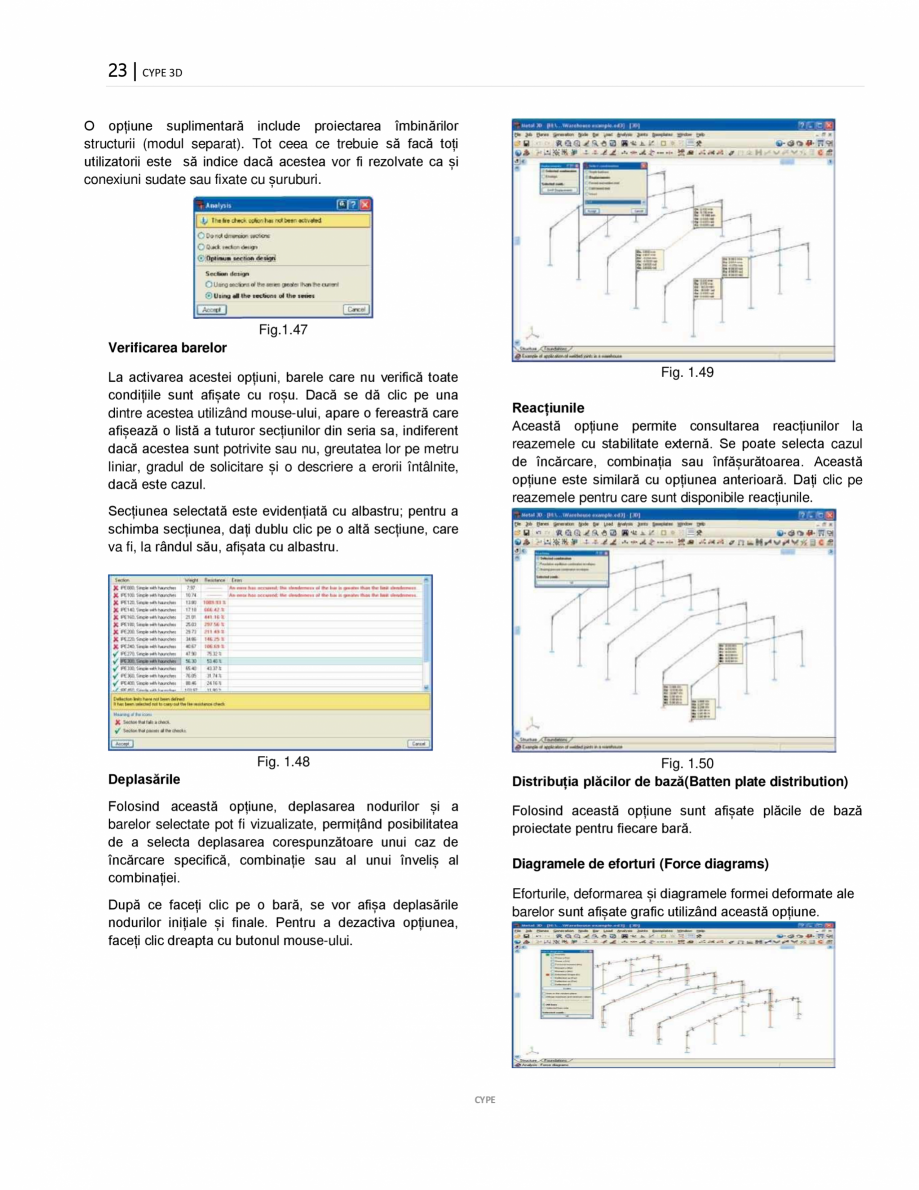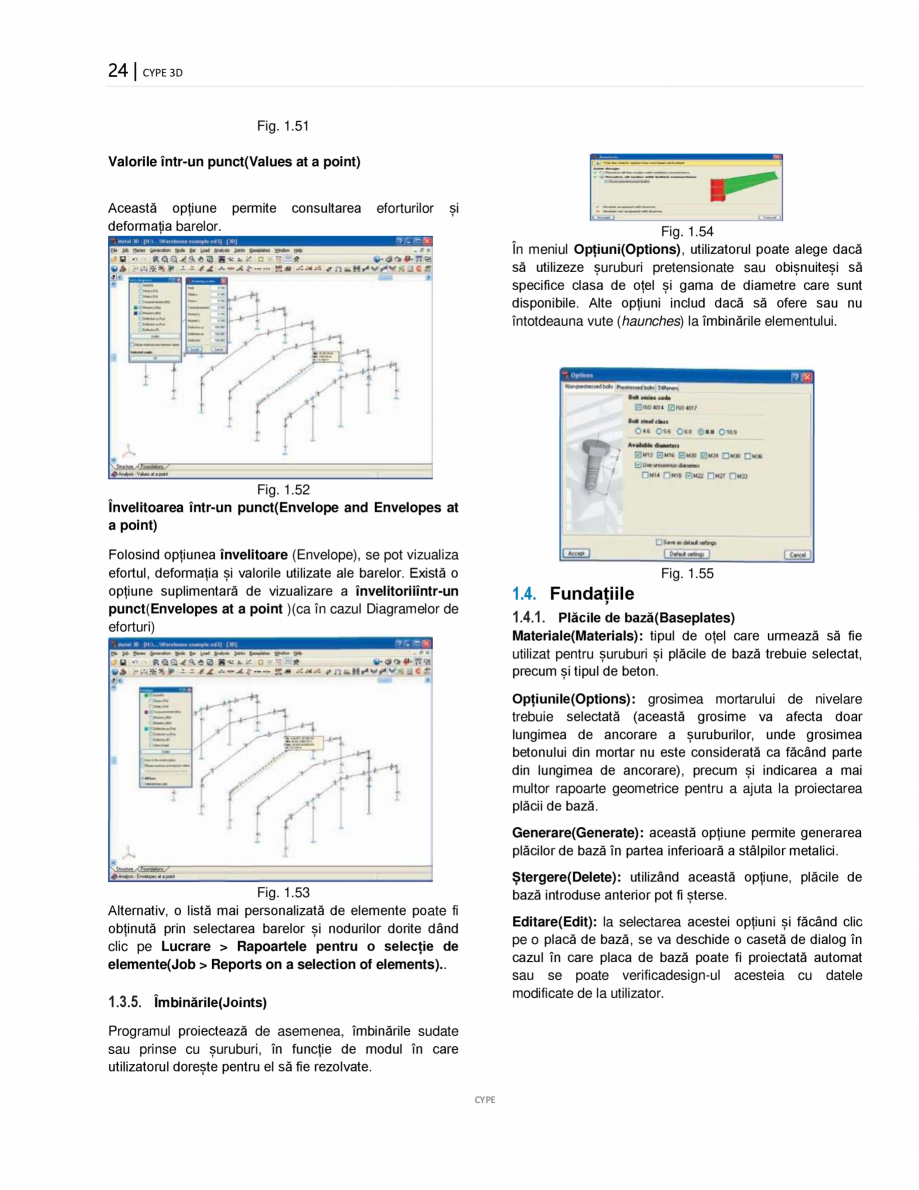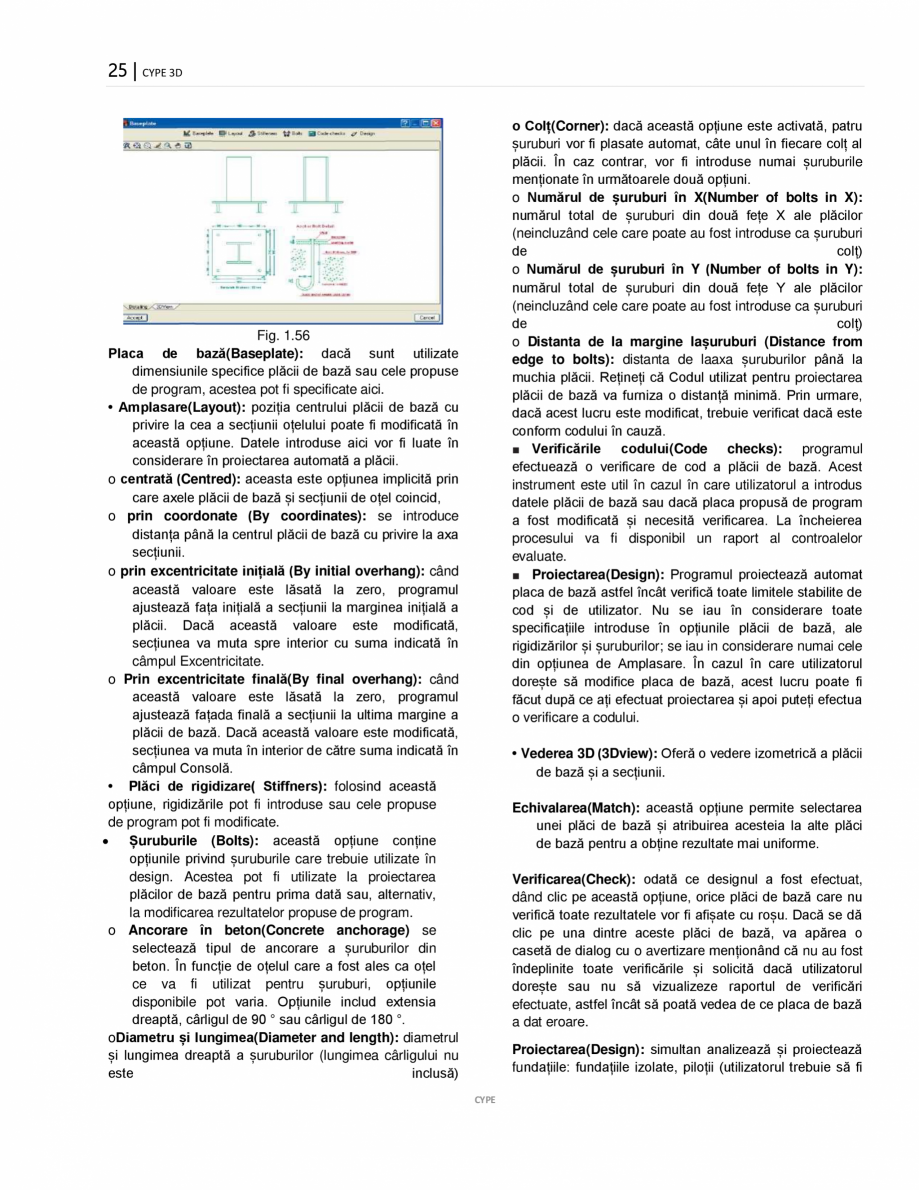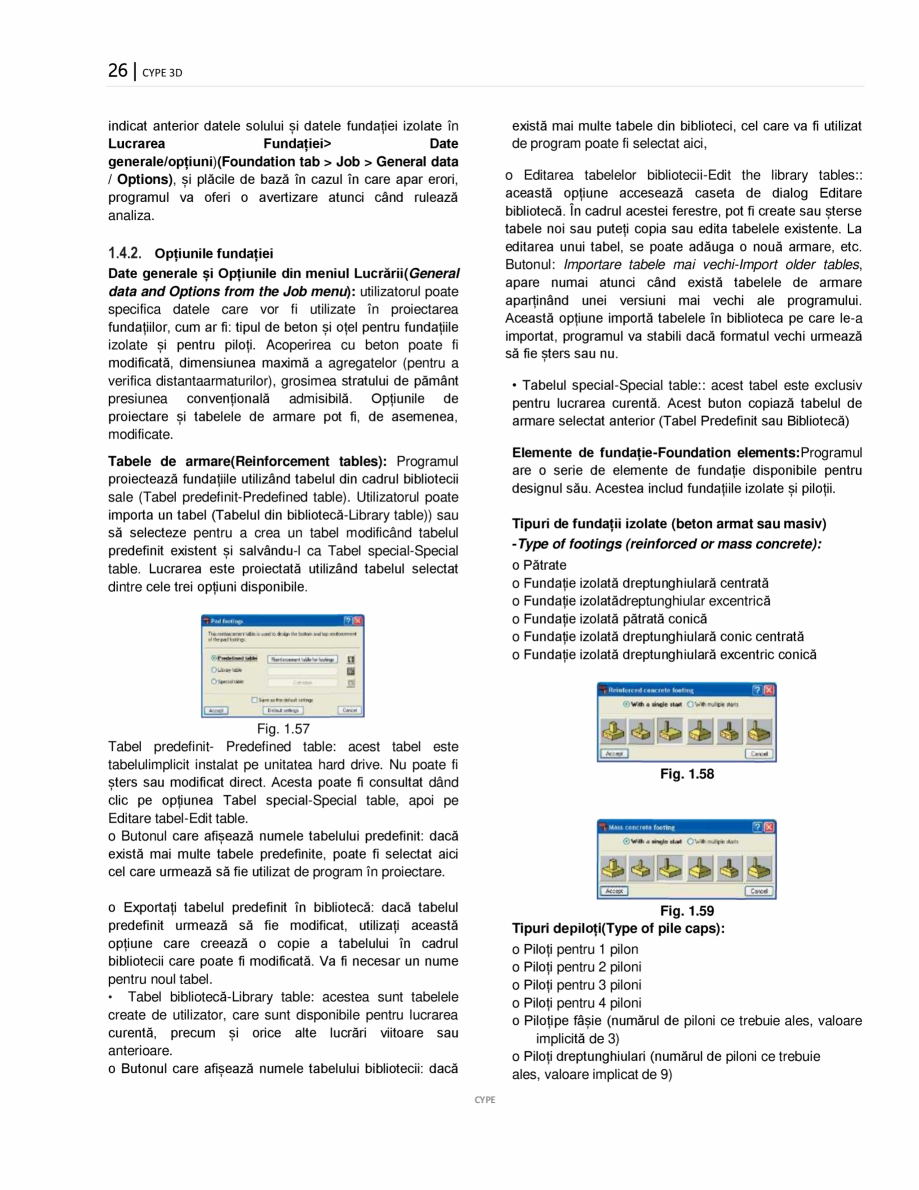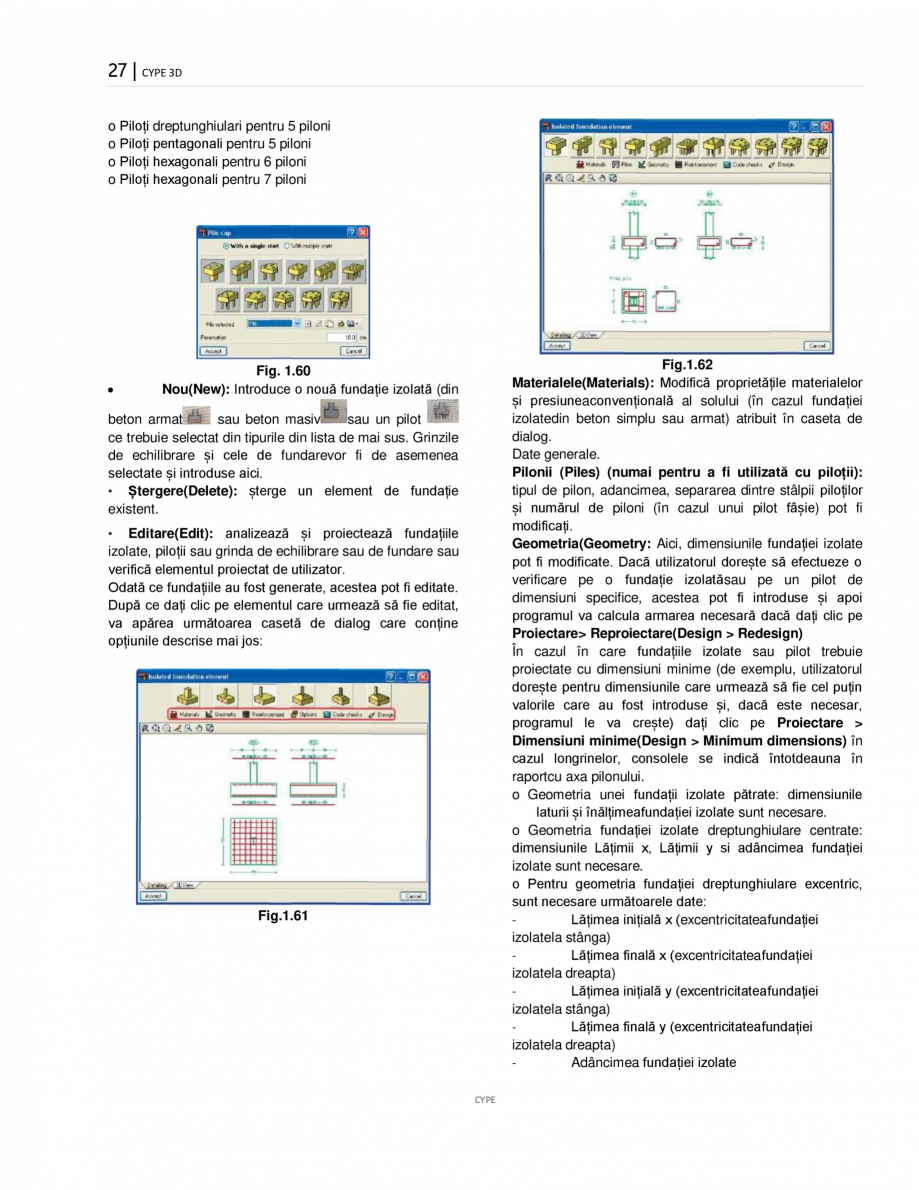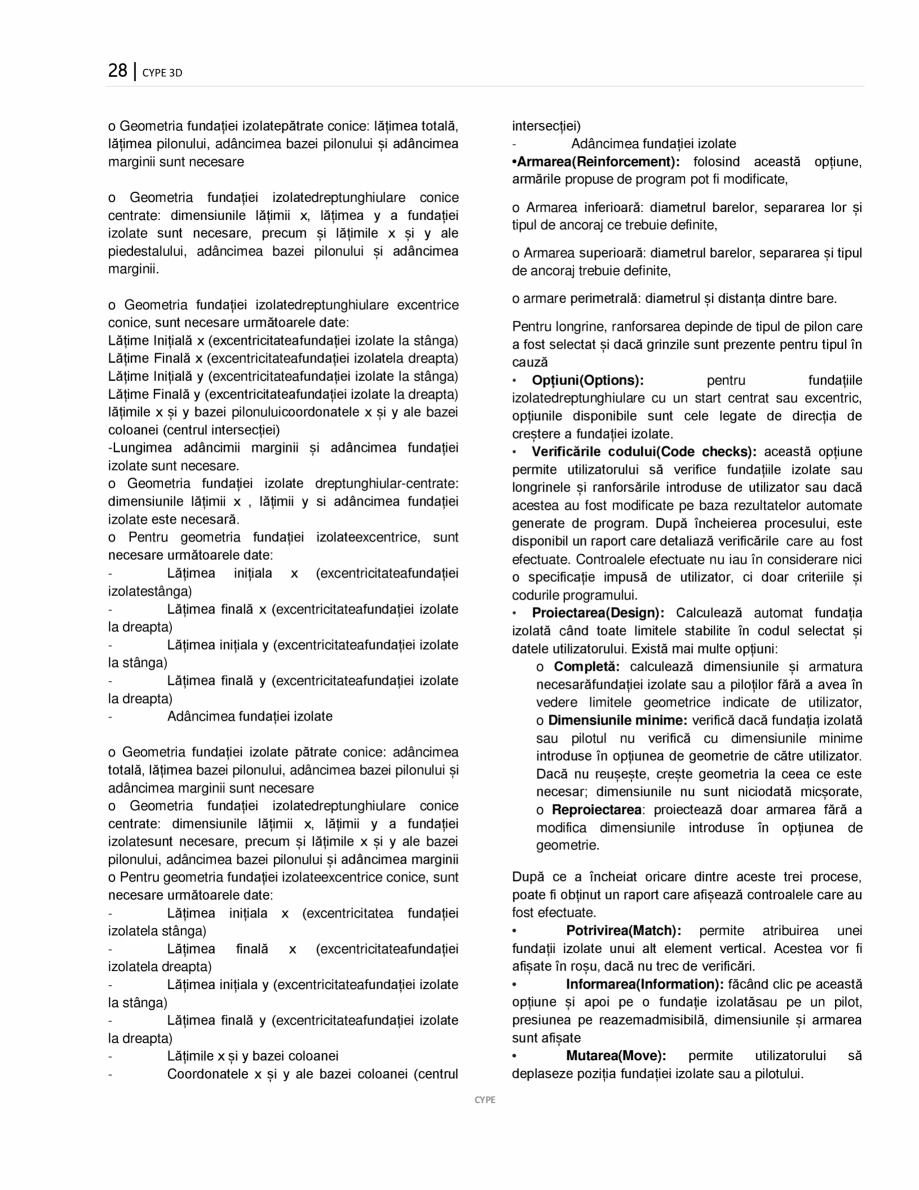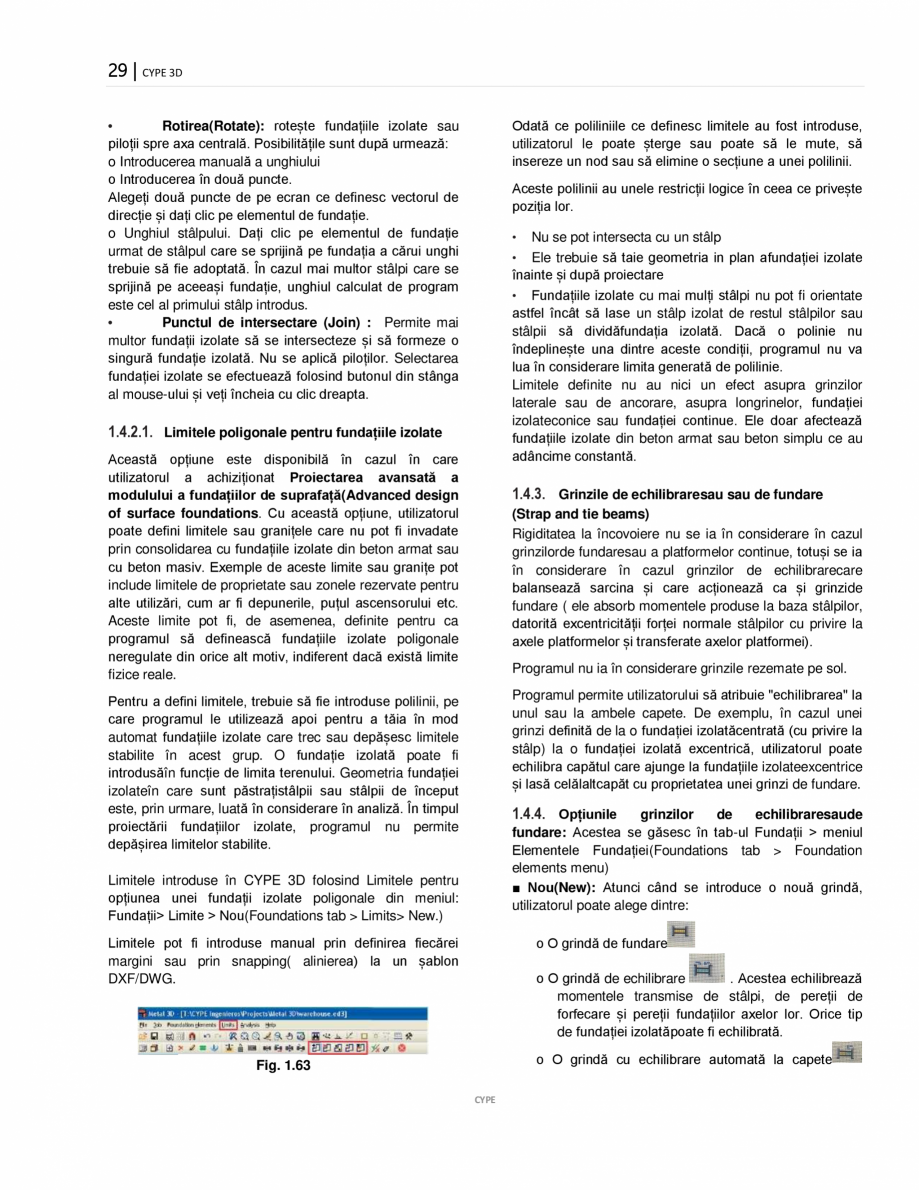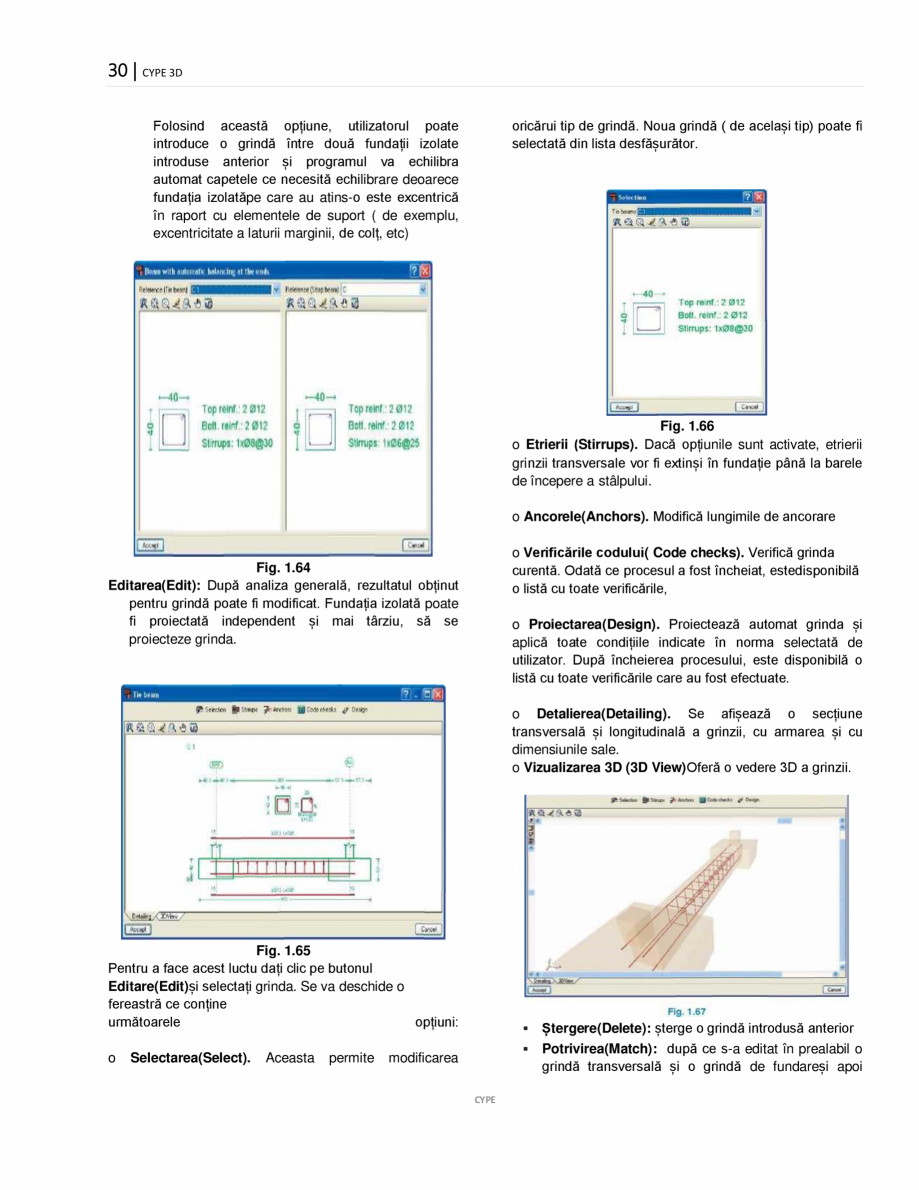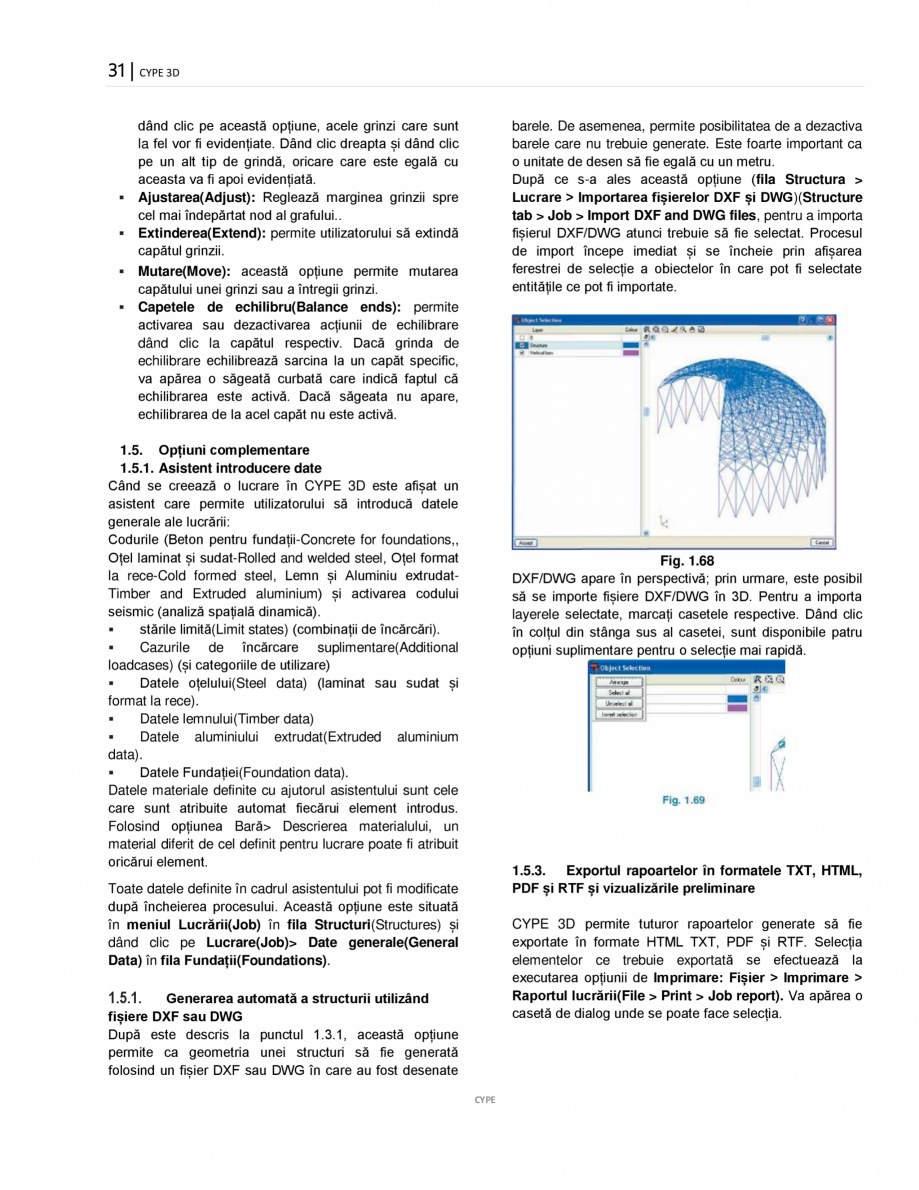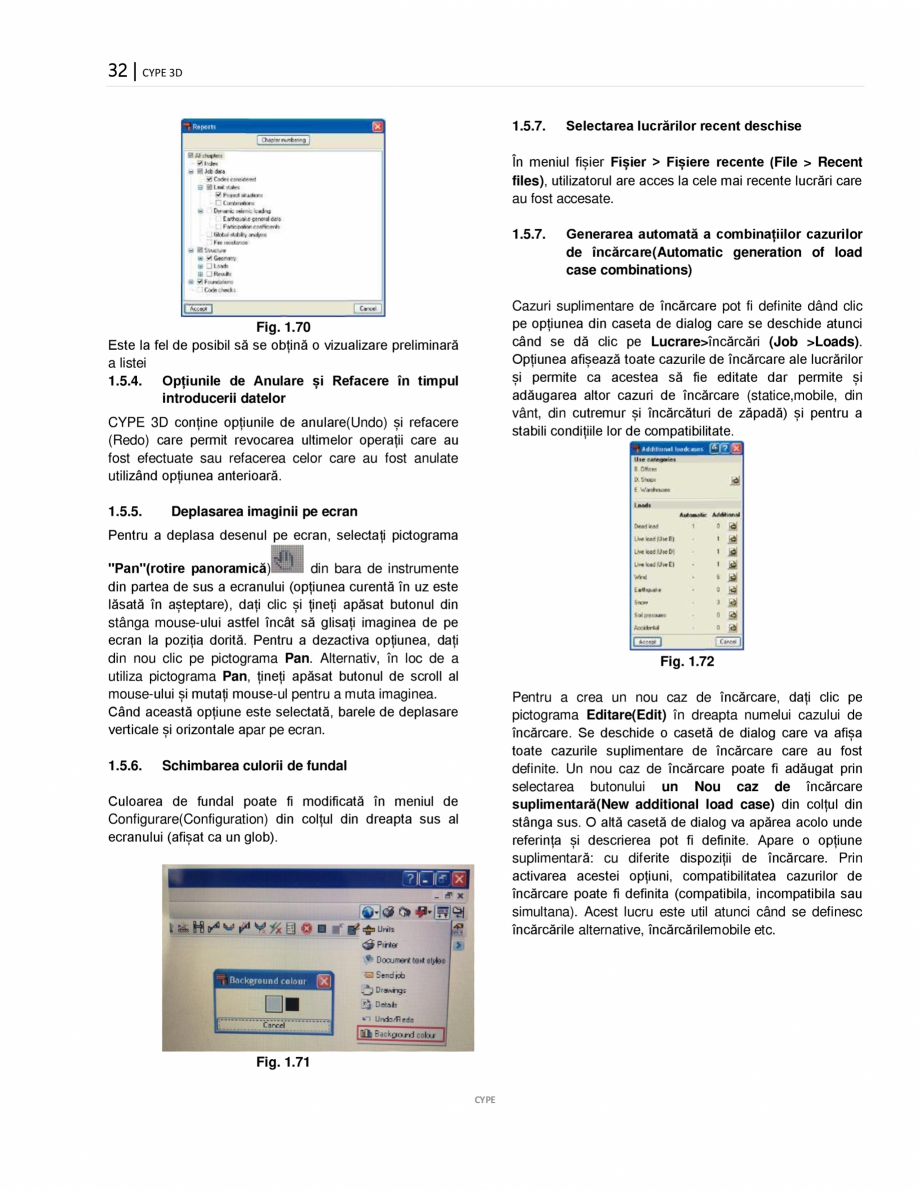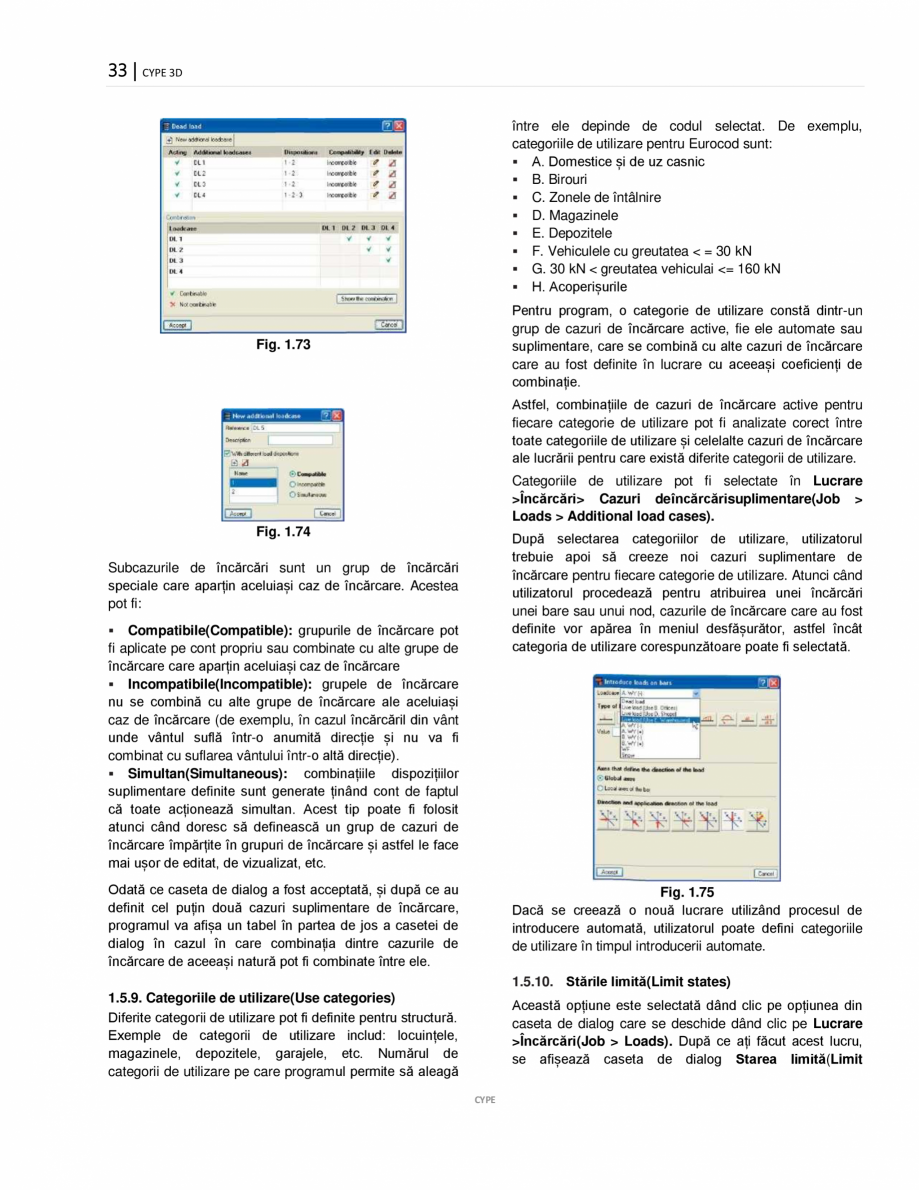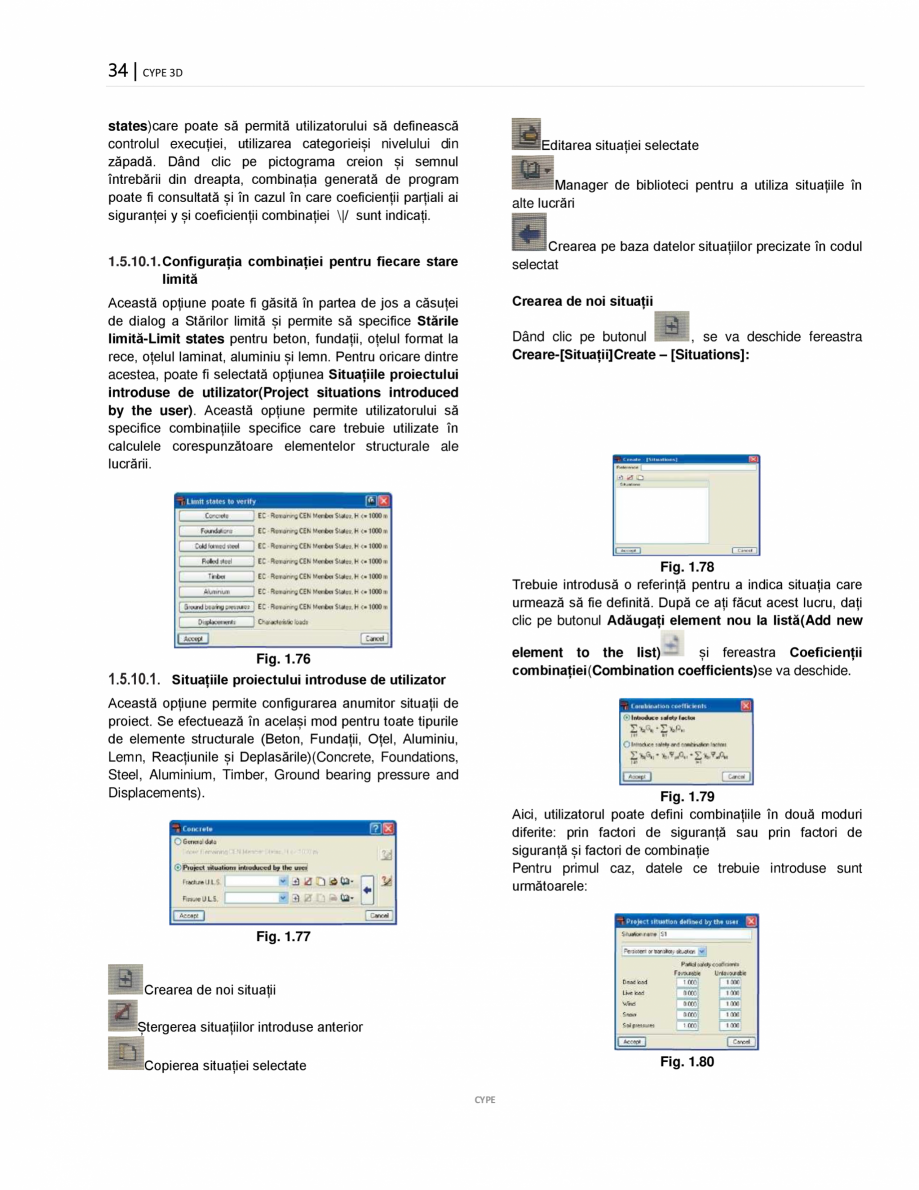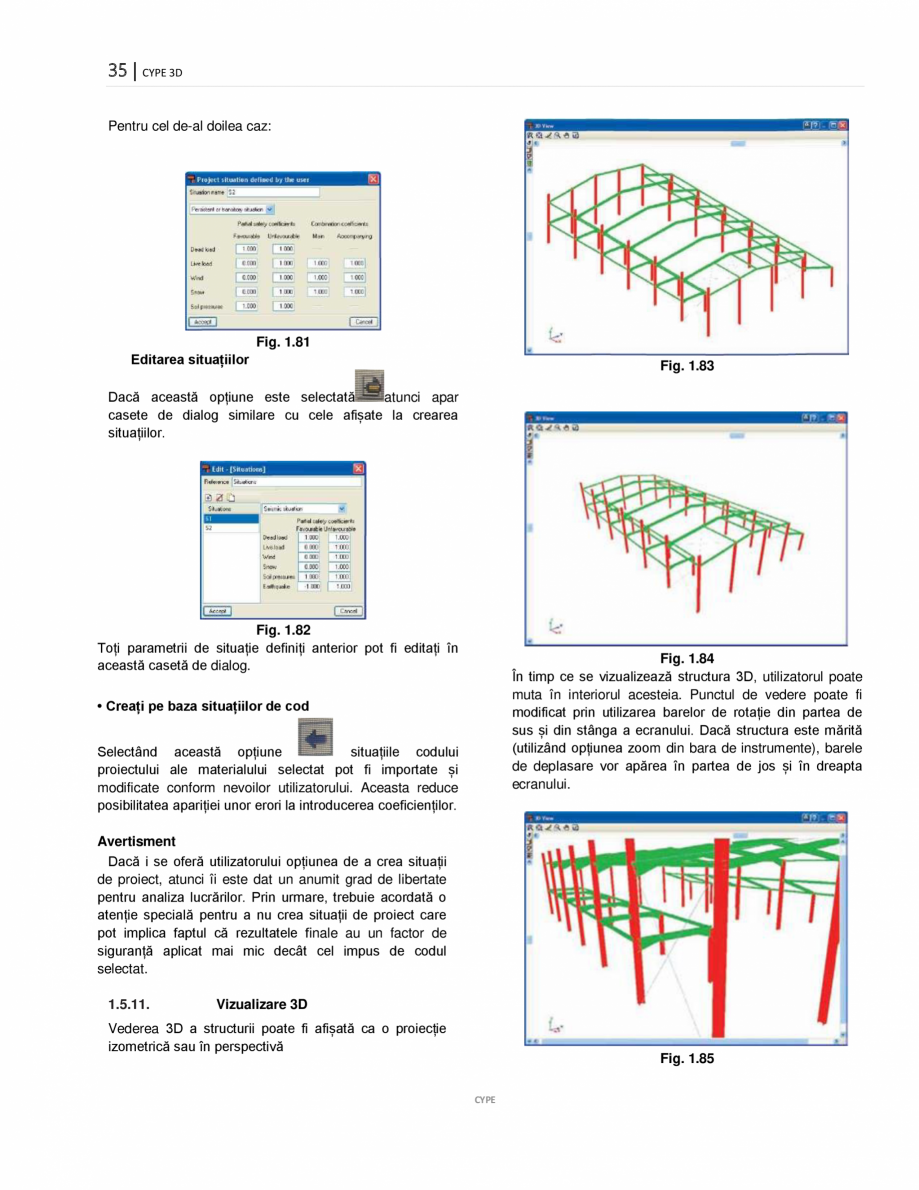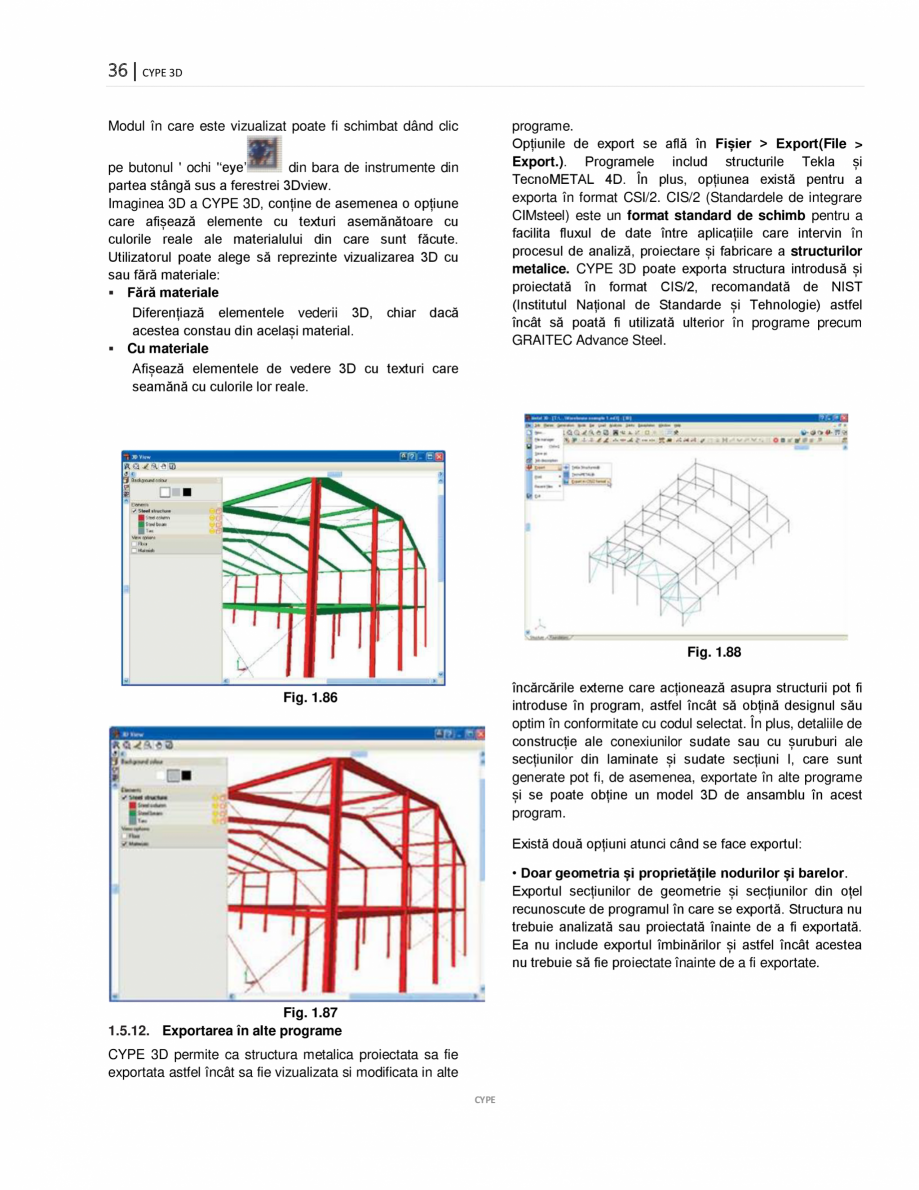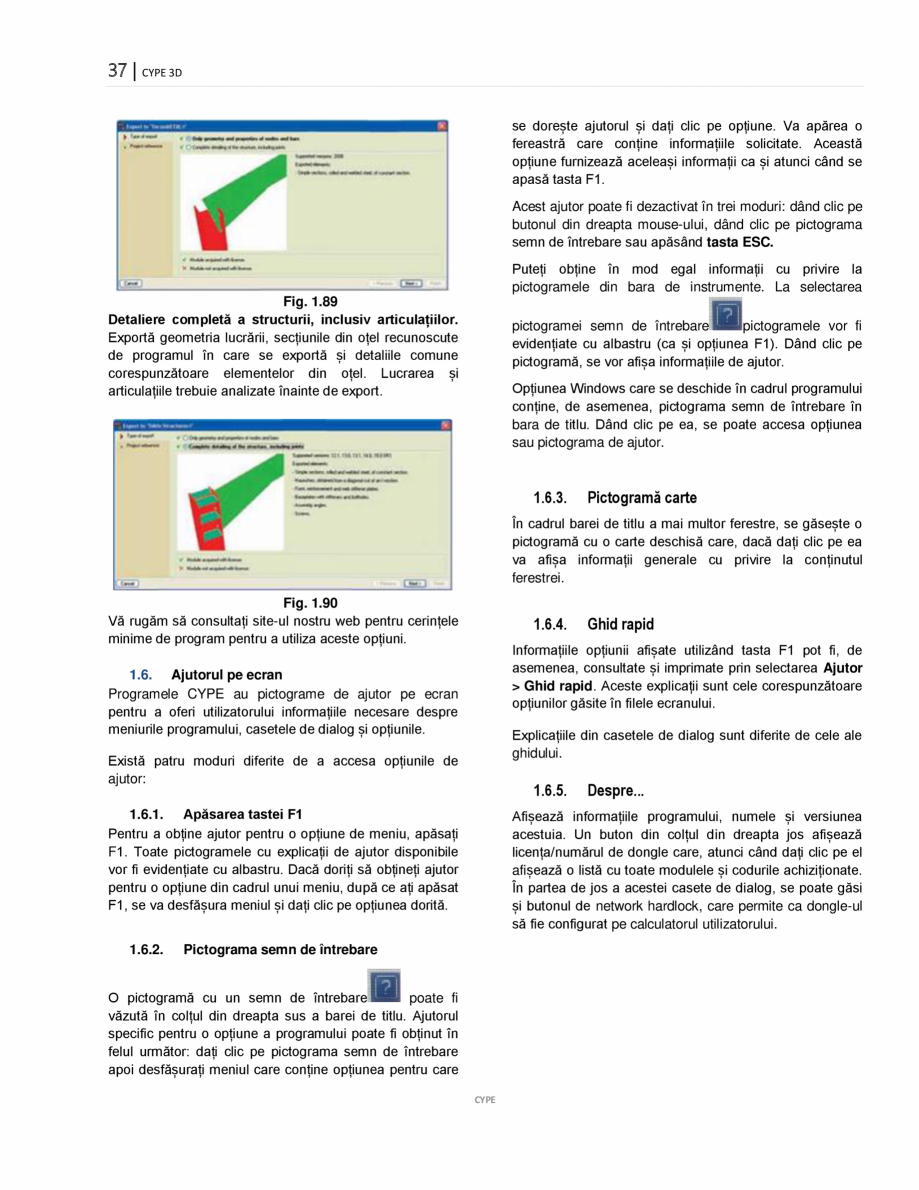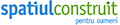Manual de utilizare CYPE 3D CYPE
Tip documentatie: Instructiuni montaj, utilizare
Salvează pdf
Full screen
planuri
dați clic dreapta pe mouse, se va deschide fereastra
Folosind această opțiune, se specifică că liniile de
Descrierea secțiunii, acolo unde secțiunea poate fi
referință vor fi generate la introducerea noilor noduri din
definită.
cadrul structurii. Acestea pot fi afișate folosind opțiunile
de Afișarea/ascundere a planurilor(Show/hide planes
În
options).
section), sunt disponibile o gamă largă de dimensiuni ale
cadrul
ferestrei
Descrierea
secțiunii(Describe
secțiunii și materialelor: utilizatorul poate selecta dintre
•
secțiunile laminate, sudate, formate la rece, din aluminiu
Gruparea
Aceasta se folosește atunci când există părți similare de
sau din lemn. Acestea sunt selectate dacă dați clic pe
structură conținute în planurile paralele ale axelor
butonul corespunzător care va permite utilizatorului să
ortogonale. Folosind această opțiune, este posibil să se
aleagă dintr-o serie de secțiuni sau să definească
grupeze
... ascunde
Alte documentatii ale aceleasi game Vezi toate
Fisa tehnica
48 p | EN
CYPE 3D
Fisa tehnica
44 p | EN
CYPE 3D